Здесь приведен перевод руководства по запуску недорогого приемника Software-Defined Radio, RTL-SDR (RTL2832U), перевод [1]. Проще всего установить и запустить этот приемник на Windows. Если у Вас встретились какие-то проблемы в инсталляции всех системы, пожалуйста см. ниже раздел «Решение проблем». Также кратко будут рассмотрены вопросы быстрого старта под операционными системами Linux и OSX.
Вот так выглядит плата приемника внутри:
Имейте в виду, что RTL-SDR не является устройством типа «подключи и работай» (plug and play). Поэтому Вам потребуется достаточная квалификация для выполнения базовых операций на PC для распаковки архивов, инсталляции программного обеспечения, перемещения и копирования файлов. Кроме того, для новичка управляющая программа будет поначалу выглядеть довольно сложной, так что требуется некая мотивация к изучению нового программного обеспечения.
Система состоит из программы, работающей на компьютере (в этой статье описана установка SDRsharp под Windows 7 и более свежей системы), и аппаратного модуля, подключаемого через USB. На aliexpress.com можно купить наборы для его сборки, а также можно купить готовые модули. Также описана установка других программ, которые могут работать под устаревшей уже системой Windows XP.
Здесь приведены строки для поиска в google.
DIY KIT rtl2832 SDR receiver site:aliexpress.com
В ответ на этот запрос получите ссылки на наборы для сборки недорого приемника. Цены начинаются с $25.
100KHz-1.7GHz all band radio RTL-SDR receiver RTL2832+R820T RTL-SDR site:aliexpress.com
В ответ на этот запрос получите ссылки на готовое устройство. Цены начинаются с $37.
HackRF One RTL SDR Software Defined Radio site:aliexpress.com
В ответ на этот запрос будут появляться ссылки на более дорогие устройства, по цене от $192 и выше.
Для ссылок на донглы, которые можно применить в качестве приемника SDR, а также антенны и дополнительное оборудование, см. [2, 3, 4, 6]. Обзор параметров различных приемников SDR см. в статье [8].
Обычно двухядерные процессоры PC позволяют комфортно работать с программным обеспечением SDR. Некоторые утилиты командной строки и декодеры ADS-B могут работать на менее мощной аппаратуре.
Чтобы получить удовлетворительный прием, понадобится достойная антенна (см. [2]). Неплохо для быстрого старта работает вариант из 2 телескопических антенн (рожки). Простая антенна фиксированной длины с центральной удлинительной катушкой в виде спирали (обычно идет в комплекте с недорогими устройствами) позволит принимать только близко расположенные радиостанции. Большие широкополосные внешние антенны наподобие [3, 4] позволяют значительно повысить качество приема.
Для пользователей устройств RTL-SDR Blog V3: см. [5] для получения указаний по запуску, настройке функциям разъема расширения.
[Установка программы SDR# (SDRSharp)]
SDRSharp наиболее часто используемая SDR-программа под Windows. Её работа проверялась под Windows 10, Windows 8, Windows 7 версий 32/64 бита. Есть старые версии SDRSharp, работающие под Windows XP.
Я пробовал установку SDRSharp под Windows 7 версии 64 бита вместе с приемником [6], который купил на aliexpress.com. Ниже приведены основные шаги по установке.
1. Оригинальное руководство [1] говорит, что для работы SDRSharp на Windows требуется наличие библиотек .NET 4.6 (пакет .NET 4.6 redistributable), и рекомендуется пройти по этой ссылке и установить пакет. Однако я на Windows 7 обошелся без этого шага; возможно, что причина в том, что ранее была установлена программа, которая уже подтянула эту библиотеку. Большинство PC с Windows 10 уже имеют установленный этот пакет, но более старые системы могут все-таки потребовать установку .NET 4.6 redistributable.
Внимание для пользователей Windows XP, если таковые еще остались: библиотека .NET 4.6 не совместима с Windows XP, поэтому свежая версия SDRSharp на Windows XP работать не будет. Если у Вас XP, то прокрутите вниз эту страничку, и найдите руководство по установке HDSDR или SDR-Console. Также имейте в виду, что некоторые компьютеры могут потребовать установки библиотеки Visual C++ Runtime, если она еще не установлена (мне на Windows 7 это не понадобилось).
2. Зайдите на сайт www.airspy.com, и кликните на кнопку downloads в верхнем меню сайта. Найдите заголовок «SDR Software Package», и кликните на кнопку для загрузки sdrsharp-x86.zip.
3. В архиве нет инсталлятора программы, поэтому распакуйте загруженный архив в папку на диске, где должна работать программа. Я создал папку SDRSharp на диске D: (D:SDRSharp), и распаковал туда содержимое архива.
Многие пользователи на этом шаге допускают ошибку, запуская файлы прямо изнутри архива. Другая распространенная ошибка — попытка создать папку для программы внутри папки %ProgramFiles%, когда недостаточно административных прав. В этом случае Windows может не позволить этого сделать (с ограничением прав доступа NTFS эта папка доступна только для чтения). Поэтому, если Вы не уверены в своих действиях, создайте лучше папку в корне диска, или на диске с файловой системой FAT32.
4. Запустите командный файл install-rtlsdr.bat в папке, куда Вы распаковали архив.
В консоли запустится процесс, который загрузит все драйверы, требуемые для работы SDRSharp с RTL-SDR. Через несколько секунд после окончания загрузки окно консоли закроется. Командный файл install-rtlsdr.bat загрузит файлы rtlsdr.dll и zadig.exe, которые окажутся в той же папке где находится сам командный файл. Если файлы не загрузились, то на Вашем PC есть проблема либо с подключением к Интернет, либо с антивирусным ПО, либо проблема с запуском командных файлов. Проверьте, не установлены ли на Вашей папке ограничения «только чтение», особенно если она находится в папке %ProgramFiles%. Если загрузка не получилась, выполните инсталляцию драйвера вручную (врезка ниже).
Здесь кратко описан способ обхода проблемы, когда запуск install-rtlsdr.bat в окне консоли CMD не запускается, и файлы не закачиваются.
1) Скачайте драйверы RTL-SDR, и распакуйте их файлы из папки x32 в папку с программой SDRSharp, заменяя любые файлы, если они уже существуют:
http://sdr.osmocom.org/trac/raw-attachment/wiki/rtl-sdr/RelWithDebInfo.zip
2) Загрузите установщик драйвера zadig, и поместите его в ту же папку с программой SDRSharp:
http://zadig.akeo.ie/downloads/zadig.exe
5. Подключите кабелем USB приемник RTL-SDR к компьютеру с Windows. Система обнаружит новое устройство, подождите несколько секунд, убедившись, что попытка автоматической установки драйвера закончилась неудачно (система не смогла установить драйверы Windows DVB-T). В этом можно убедиться, просматривая список устройств в Менеджере Устройств — приемник RTL-SDR должен отображаться как устройство «Другие устройства -> Bulk-In, Interface» с вопросительными знаками, сигнализирующими об отсутствии драйвера, это нормально:
Если Вы ранее уже устанавливали драйверы DVB-T, которые ранее поставлялись на CD вместе с некоторыми устройствами, то перед выполнением шага 5 сначала удалите эти драйверы.
6. Запустите утилиту zadig.exe с правами администратора (она находится в той же папке с программой SDRSharp). Для этого сделайте правый клик на этом файле и выберите в контекстном меню «Run as administrator»:
Еще одно замечание для любителей Windows XP: свежая версия zadig не поддерживает XP, однако на сайте zadig.akeo.ie есть возможность скачать старые версии (см. ссылку «Other versions»).
7. В меню Options выберите «List All Devices», и убедитесь, что на этом пункте меню стоит галочка.
8. Из выпадающего списка выберите вариант «Bulk-In, Interface (Interface 0)». Убедитесь, что выбран драйвер WinUSB в боксе напротив метки Driver. На некоторых PC можно увидеть что-то наподобие RTL2832UHIDIR или RTL2832U вместо bulk in interface. Это также допустимый выбор. Однако не выбирайте вариант «USB Receiver (Interface 0)». Также убедитесь, что драйвер справа от зеленой стрелки выбран как WinUSB.
9. Кликните Replace Driver.
На некоторых PC может появиться предупреждение о том, что поставщик драйвера не может быть проверен (publisher cannot be verified), но просто согласитесь с установкой, выбрав вариант «Install this driver software anyway» (все равно установить этот драйвер).
Эта операция установит драйверы, необходимые для запуска приемника SDR вместе с программой SDRSharp. Имейте в виду, что Вам может потребоваться повторный запуск zadig.exe, если Вы переключили приемник на другой порт USB, или если Вы хотите использовать совместно два или большее количество приемников.
10. Запустите SDRSharp.exe. Если появится предупреждение, говорящее о том, что Windows защищает Ваш PC, то это ложная тревога. Просто кликните на «more info» (дополнительно) и затем «run anyway (все равно запустить). В выпадающем списке программы Source выберите вариант приемника «RTL-SDR (USB)».
12. Для запуска приема кликните на кнопку Play (треугольничек). Ваш приемник SDR настроен и готов к работе! Вы можете настраивать его на разные частоты приема.
Важное замечание: не забывайте о возможности настроек усиления радио (RF gain settings), которые доступны кликом на кнопке Configure (выглядит как шестеренка) справа от кнопки Play. По умолчанию усиление (RF gain) установлено в 0. Нулевое усиление позволит принимать только самые мощные сигналы, так что подстраивайте усиление до нужного уровня, пока не сможете увидеть другие, более слабые сигналы.
[Дополнительные шаги]
После того, как Вы вдоволь наиграетесь с RTL-SDR и SDRSharp, рекомендуем:
1. Ознакомиться со статьями, посвященными теме SDR: http://www.rtl-sdr.com/category/article/.
2. Попробуйте улучшить антенну. Для самого лучшего приема используйте внешнюю антенну, расположенную на крыше. Оптимальная антенна (разновидность антенны, размеры и форма) всегда привязана к выбранному диапазону принимаемых частот. Однако хорошим выбором для КВ и УКВ будет антенна Discone [4], или для более высоких частот планарная дисковая антенна [7] (PlanarDiskAntennas.pdf).
3. Если Вы используете приемник RTL-SDR для диапазона HF (КВ) с повышающим конвертером частот, таким как SpyVerter, то рекомендуется использовать SDRSharp вместе со специальными драйверами децимации. Это позволит Вам делать зум сигналов в узком диапазоне частот, которые используются в диапазоне HF, без потери разрешающей способности в перестройке по частоте.
4. Ознакомьтесь с возможностью применения различных акcессуаров радио, таких как фильтры, малошумящие усилители (LNA) и антенны.
[Решение проблем]
Убедитесь, что запустили install-rtlsdr.bat, и был успешно загружен файл rtlsdr.dll (он должен находиться в той же самой папке, где находится SDRSharp.exe). Если этот файл не был загружен, проверьте, не настроен ли доступ к этой папке как «read only» (только чтение). Это иногда может произойти, если Вы установили SDRSharp в каталоге, находящемся в папке Program Files — если Вы не обладаете достаточной квалификацией, чтобы настроить права доступа, не устанавливайте программу в этой папке.
Другой причиной этой проблемы может быть случайная установка драйверов WinUSB для Bulk Interface 1 вместо Bulk Interface 0, когда выполнялась установка драйверов начиная с шага 6 (запуск Zadig). Если ошибочно выбрать Bulk Interface 1, то SDRSharp не распознает приемник. Чтобы исправить это запустите Менеджер Устройств (Device Manager) или Устройства и принтеры (Devices and Printers), и удалите драйвер для Bulk Interface 1. После этого повторно выполните установку драйверов, начиная с шага 6.
Примечание переводчика: тоже по непонятной причине столкнулся с ошибкой «No Device Selected», хотя я все делал правильно. Помогли удаление драйвера и повторная его установка.
Длинные, некачественные кабели USB иногда приводят к подобной ошибке. Некоторые порты USB 3.0 также могут быть несовместимы с приемником и давать такую ошибку. Один пользователь столкнулся с такой ошибкой, когда он установил драйвера с помощью утилиты zadig в безопасном режиме Windows (safe mode). И наконец, есть некий малый шанс, что приемник неисправен. Если попытка запуска приемника на нескольких компьютерах приводит к той же ошибке, то следует его заменить или вернуть продавцу.
Ошибка «найдено 1 совместимое устройство, но оно все время занято». Чтобы исправить это, может потребоваться переустановить драйверы с помощью программы zadig, и попробовать сделать установку на каждом порте PC. Вы можете попробовать отключить все другие устройства USB, подключенные к PC. Также некоторые порты USB 3.0 работают некорректно, переключите приемник к порту USB 2.0. У некоторых пользователей получилась установка программного обеспечения в безопасном режиме Windows (safe mode). Убедитесь, что Вы не выбрали «USB Receiver (Interface 0)», когда устанавливали драйвер в программе zadig. Иногда подходящий Bulk in interface может называться наподобие RTL2838UHIDIR или иметь другое название с префиксом RTL. Если Вы не видите подходящего интерфейса Bulk Interface 0, убедитесь, что стоит галочка на пункте меню Options -> List All Devices, и снята галочка с пункта Ignore Hubs or Composite Parents.
В установке драйвера может помочь отключение функции автоматической установки драйверов Windows (automatic driver installation). Инструкции, как запретить эту функцию, можно получить в статье [10]. Эта ошибка может иногда появиться, когда работа компьютера приостанавливалась (переход в режим сна, suspended) – чтобы исправить проблему, отключите и снова подключите приемник.
Обычно эту проблему решит установка библиотеки Visual C++ Runtime (https://www.microsoft.com/en-us/download/details.aspx?id=8328). На большинстве Windows PC это уже установлено, но если у Вас свежая установка Windows, то возможно, что Visual C++ Runtime еще не установлена.
Это нормальный сторонний эффект в дизайне многих донглов приемников RTL-SDR. Эффект можно устранить алгоритмически, если в программном обеспечении SDRSharp поставить галочку в чекбоксе «Correct IQ».
Возможно, что zadig не был запущен с правами администратора. Убедитесь, что Вы запустили zadig с помощью правого клика на файле zadig.exe, и выбора в контекстном меню «Run as Administrator» (запустить с правами учетной записи администратора).
Убедитесь, что стоит галочка в пункте меню «Options -> List All Devices», и также иногда может понадобиться снятие галочки «Ignore Hubs or Composite Parents». Некоторые пользователи сообщают, что они видят какое-то другое название вместо bulk in interface. Название может выглядеть как бренд (марка производителя) Вашего приемника, или иметь префикс RTL. Эта опция также должна работать. В редких случаях может быть, что Вы получили неисправный приемник, который не сможет увидеть Zadig даже при попытках подключения приемника к разным портам USB или даже при попытках установить драйвер на других компьютерах. В таком случае приемник нужно заменить или вернуть продавцу.
Возможно, что Вы загрузили старую версию SDRSharp, в которой нет поддержки rtl-sdr. Проверьте, что загрузили официальную версию с сайта airspy.com.
К сожалению, во многих контроллерах USB 3.0 есть баг, и они не работают с некоторыми устройствами. Обычно порты USB 3.0 работают корректно с RTL-SDR, но есть некоторые контроллеры, которые просто не распознают приемник RTL-SDR. В этом случае используйте для подключения порт USB 2.0.
Возможно так происходит потому, что Вы не распаковали содержимое архива, как это было указано на шаге 3, и запускаете install-rtlsdr.bat прямо из zip-файла. Помните, что сначала нужно распаковать архив, и только потом запускать файлы из той папки, куда они были распакованы.
Так выглядит баг или ошибка в конфигурации некоторых версий Windows, когда невозможно запускать командные файлы. Один из способов обойти проблему — ручная установка драйверов RTL-SDR. Инструкции по такой установке можно найти по ссылке http://www.rtl-sdr.com/manual-installation-of-sdr/, также см. врезку «Ручная установка драйверов RTL-SDR для SDRSharp». Некоторые антивирусные программы также создают проблемы с запуском .bat файлов. В таком случае нужно либо временно запретить работу антивируса, либо сменить его, или выполнить установку драйвера вручную.
Проверьте, увеличили ли вы усиление слайдером RF gain, который доступен, если кликнуть на кнопку Configure (шестеренка). Также для хорошего приема стоковой штыревой антенны может быть недостаточно. Сначала проверьте, как будет работать наружная, высоко размещенная антенна. В некоторых случаях стоковая антенна оказывается отключенной (из-за проблем в кабеле антенны или коннекторах), что придет к очень плохому приему. В редких случаях, если Вы все еще не можете принимать мощный сигнал, который гарантированно принимают другие приемники, то возможно Ваш донгл приемника неисправен, и требует замены или возврата продавцу.
Имейте в виду, что дешевые SDR-приемники имеют очень низкую чувствительность, особенно по входу HF (порядка нескольких единиц или даже десятков милливольт), поэтому прием на ДВ, СВ и КВ диапазонах доступен только на очень качественную (рассчитанную по полосе пропускания на нужный диапазон) антенну. Улучшить чувствительность по диапазону HF для таких приемников можно также с помощью повышающего конвертера (upconverter), выход которого подключен ко входу UV.
См. также вопрос «Не работает антенный вход HF (100 кГц — 30 МГц)».
Это может означать, что у Вас нет корректно установленной библиотеки .NET Framework.
Это может означать, что на Вашем PC нет корректно установленного аудиодрайвера, или у Вас нет любого разрешенного звукового устройства. Если устройство имеется, но запрещено, то разрешите его работу в свойствах звука Панели Управления (раздел Sound Playback, воспроизведение звука).
Проверьте сначала качество кабеля, которым подключен приемник USB, или подключите донгл приемника напрямую в гнездо порта USB, если это возможно. Попробуйте подключение к другому порту. Если проблема остается, то причина в неисправности приемника.
Этот приемник неисправен и требует замены или возврата.
Для качественной работы графического интерфейса (GUI) программного обеспечения SDR наподобие SDRSharp, рекомендуется иметь как минимум двухядерный процессор. Если у Вас современный процессор последней модели, но все еще имеет место высокая загрузка процессора, попробуйте снизить скорость оцифровки (sample rate) до 1 MSPS или меньше, снижая разрешающую способность экрана FFT (или совсем выключите его), выключите Correct IQ и уменьшите порядок фильтра.
Причина в том, сто Вы кликнули в Zadig на кнопке Install после неправильного выбора драйвера из выпадающего списка. Сначала убедитесь, что выбрано корректное устройство RTL-SDR (Bulk-In Interface, Interface 0). Перезаписывает предыдущие драйверы. Чтобы получить старые драйверы обратно, Вы должны это сделать в Менеджере Устройств Windows с помощью функции обновления драйверов (update driver software).
R820T2 и R820T идентичны с точки зрения электроники, за исключением некоторых незначительных изменений в в максимальной ширине фильтра IF (интермодуляционный фильтр?). Различие в фильтрах может быть причиной лучшей производительности R820T2. Таким образом, R820T2 будет выглядеть как R820T на PC, поскольку в цифровой части схемы отличий нет. Вы можете убедиться, что у Вас именно R820T2 по маркировке на чипе.
Это скорее всего почти на 100% неправда. SDRSharp обновляется часто, так что иногда новый zip-файл релиза выпускается ежедневно. Плохо разработанный антивирус иногда ошибочно считает, что любой загруженный файл является вирусом. SDRSharp обновляется так часто, что у разработчиков не хватает возможности оповестить антивирусные компании о том, что вышедшая новая версия программы не является вирусом.
Некоторые пользователи встречаются с этим багом, который вызван выбором «custom scaling level» или «custom sizing options» в Windows. Сброс этой опции обратно в состояние по умолчанию в настройках экрана Windows исправляет этот баг.
Когда SDRSharp закрывается, может появиться ошибка наподобие «An error occurred loading a configuration file: Access to the path ‘C:Program FilesSDRs14i12qq.tmp’ is denied. (C:Program FilesSDRSDRSharp.exe.Config) —> System.UnauthorizedAccessException: Access to the path ‘C:Program FilesSDRs14i12qq.tmp’ is denied.»
Причина этой ошибки обычно в том, что Вы записали файлы SDRSharp в папку, у которой настроены права доступа для текущего пользователя «только чтение» (read only). Для папок Windows, находящихся в «C:Program Files», это как раз справедливо для обычных пользователей, не обладающих правами администратора. Чтобы исправить ошибку, настройте права на папку, где находятся файлы SDRSharp, либо перенесите файлы в папку, находящуюся в корне диска, например в папку «C:SDR».
Некоторые продавцы как опцию добавляют к приемнику пульт управления, используемый для переключения каналов TV. Это может быть полезно только если приемник используется по своему оригинальному назначению — как приемник DVB-T HDTV. Этот пульт не нужен, когда донгл приемника используется как SDR.
Усиление может быть настроено в SDRSharp кликом на кнопке Configure, которая выглядит как шестеренка. Когда Вы настраиваете усиление на радиочастоте (RF gain), то старайтесь получить сигнал как можно более мощный, однако при этом старайтесь, чтобы уровень шума был как можно меньше. Начните настройку усиления с малого установленного уровня RF gain, и понемногу увеличивайте его с помощью слайдера gain. Проверьте спектр частоты, чтобы уровень сигнала увеличился, но в то же время уровень шума был достаточно низким. Если шум слишком большой, прекратите увеличивать усиление.
Уровень шума являются частью частотного спектра, где нет полезных сигналов.
Официальный список плагинов SDRSharp можно найти на сайте http://airspy.com/, и неофициальный список можно найти здесь: http://www.rtl-sdr.com/sdrsharp-plugins/.
Попробуйте переключить флешку в другой порт USB, который принадлежит другому контроллеру USB.
У большинства недорогих приемников на чипе RTL2832 есть 2 антенных входа — HF и UV. Первый предназначен для приема в диапазоне относительно низких частот (100 кГц — 30 МГц), и второй на высоких (25 МГц — 1.7 ГГц). Эти 2 входа работают по-разному: HF подает сигнал напрямую на чип RTL2832, при этом перед запуском приема должен быть выбран режим прямой оцифровки (Direct sampling), а вход UV пропускает сигнал через квадратурный модулятор (Quadrature sampling).
Поэтому если вход HF не работает, то скорее всего неправильно выбран режим оцифровки (настройка Sampling Mode). Для изменения режима оцифровки откройте окно диалога RTL-SDR Controller (в программе SDRSharp для этого служит кнопка с шестеренкой «Configure Source»). Когда прием остановлен, в выпадающем меню Sampling Mode доступен выбор режима оцифровки:
Выберите правильный режим оцифровки Sampling Mode. Для антенного входа UV должен быть выбран режим «Quadrature sampling». Для HF должен быть выбран режим или «Direct sampling (I branch)», или «Direct sampling (Q branch)», в зависимости от схемы приемника.
Если у Вас все еще есть проблемы при работе с приемниками SDR, то не стесняйтесь и ищите помощь на форуме rtl-sdr.com (http://www.rtl-sdr.com/forum/).
[Другое программное обеспечение SDR]
Ниже описана установка других программ для SDR, которые будут работать на Windows XP и более новых системах Windows.
1. Купите донгл RTL-SDR. Самые дешевые и лучшие приложения SDR работают на основе донглов R820T/R820T2. По ссылкам [2, 3, 4, 6] можно найти ссылки для покупки донглов и дополнительного оборудования.
2. Подключите Ваш донгл, и не устанавливайте никакое программное обеспечение, поставляемое к ним, но убедитесь, что завершилась процедура plug and play, которая пыталась установить драйверы для устройства. Если Вы уже установили раньше программные драйверы, то сначала их удалите.
3. Перейдите по ссылке http://zadig.akeo.ie/ и загрузите Zadig.
4. В Zadig зайдите в меню Options -> List All Devices и убедитесь, что на этом пункте стоит галочка.
5. Из выпадающего списка выберите «Bulk-In, Interface (Interface 0)». Убедитесь, что в правом боксе выбран драйвер WinUSB. Имейте в виду, что на некоторых PC можно увидеть что-то наподобие RTL2832UHIDIR или RTL2832U вместо интерфейса bulk in. Это также допустимый выбор. Но не выбирайте «USB Receiver (Interface 0)».
6. Кликните на большой кнопке Install Driver (или Replace Driver).
Может появиться предупреждение, что поставщик драйвера не может быть проверен, но все равно подтвердите установку драйвера (Install this driver software anyway). Эта процедура установит драйверы, которые необходимы для работы SDR. Имейте в виду, что может понадобиться повторный запуск zadig.exe, если Вы перенесли подключение приемника на другой порт USB, или если хотите совместно использовать два или большее количество приемников.
7. Загрузите HDSDR с сайта http://hdsdr.de/ (с помощью кнопки download в нижней части страницы сайта).
8. Для установки HDSDR используйте загруженный инсталлер.
9. Загрузите ExtIO_RTL2832U.dll по ссылке https://app.box.com/s/7tpiy8r6qo2bbhdxtt4k (зеркало).
10. Скопируйте файл ExtIO_RTL2832U.dll в папку, куда была установлена программа HDSDR. По умолчанию это папка C:Program Files (x86)HDSDR.
11. Запустите программу HDSDR. Может появиться запрос выбрать файл *.dll. Выберите файл ExtIO_RTL2832U.dll, который был скопирован на шаге 10, и кликните Open.
12. Выберите Вашу звуковую карту для вывода кликом на кнопку Soundcard в левом нижнем углу окна программы, или альтернативно нажатием клавиши F5. Здесь важно только установить «RX Output (to Speaker)», когда должны установить вывод звука на динамики, или на канал программного обеспечения вывода звука.
13. Кликните кнопку Bandwidth или альтернативно нажмите F6. Выберите скорость вывода звука (Sampling Rate) 48000 Гц для обычного использования.
14. Нажмите Start или альтернативно нажмите F2. Это запустит прием SDR.
15. Для установки скорости оцифровки RTL-SDR (sample rate), усиления (gain) и коррекции частоты (frequency correction) кликните кнопку ExtIO.
16. Чтобы настроиться на станцию, поменяйте частоту локального генератора (Local Oscillator frequency) на частоту, близкую к интересующей частоте. Затем выполните настройку на нужную частоту кликом на спектре RF, или используя цифры установленной частоты (Tune).
17. Вы можете менять зум в сторону расширения или сжатия спектра с помощью слайдера Zoom, находящийся слева от слова «zoom».
18. Режим можно изменить кликом на кнопках mode.
19. После клика на кнопку режима FM полоса пропускания FM может быть изменена вручную слайдером FM-BW.
20. Чтобы прослушать обычную вещательную станцию FM в хорошем качестве, то нужно поменять скорость выборок звука на 192000 Гц. Выполните это кликом на кнопку Bandwidth, или альтернативно нажмите F6 и затем выберите скорость вывода звука 192000 Гц.
To install SDR-RADIO for the RTL-SDR follow the steps below.
1. Купите донгл RTL-SDR. Самые дешевые и лучшие приложения SDR работают на основе донглов R820T/R820T2. По ссылкам [2, 3, 4, 6] можно найти ссылки для покупки донглов и дополнительного оборудования.
2. Подключите Ваш донгл, и не устанавливайте никакое программное обеспечение, поставляемое к ним, но убедитесь, что завершилась процедура plug and play, которая пыталась установить драйверы для устройства. Если Вы уже установили раньше программные драйверы, то сначала их удалите.
3. Перейдите по ссылке http://zadig.akeo.ie/ и загрузите Zadig.
4. В Zadig зайдите в меню Options -> List All Devices и убедитесь, что на этом пункте стоит галочка.
5. Из выпадающего списка выберите «Bulk-In, Interface (Interface 0)». Убедитесь, что в правом боксе выбран драйвер WinUSB. Имейте в виду, что на некоторых PC можно увидеть что-то наподобие RTL2832UHIDIR или RTL2832U вместо интерфейса bulk in. Это также допустимый выбор. Но не выбирайте «USB Receiver (Interface 0)».
6. Кликните на большой кнопке Install Driver.
Может появиться предупреждение, что поставщик драйвера не может быть проверен, но все равно подтвердите установку драйвера (Install this driver software anyway). Эта процедура установит драйверы, которые необходимы для работы SDR. Имейте в виду, что может понадобиться повторный запуск zadig.exe, если Вы перенесли подключение приемника на другой порт USB, или если хотите совместно использовать два или большее количество приемников.
7. Загрузите установщик программы SDR-RADIO по ссылке http://v2.sdr-radio.com/Software/Download1.
8. Используйте загруженный инсталлятор для установки SDR-RADIO.
9. Загрузите пакет поддержки RTL-SDR по ссылке http://m3ghe.blogspot.com.au/p/adding-support-for-rtl-sdr-usb-dongles.html (зеркало).
10. Распакуйте файлы SDRSourceRTL2832U.dll, rtlsdr.dll и libusb-1.0.dll из папки x64 в папку C:Program FilesSDR-RADIO-PRO.com. Или если у Вас 32-битный PC, то распакуйте эти файлы из папки x32 в папку C:Program Files (x86)SDR-RADIO-PRO.com.
11. Запустите программу SDR-RADIO. Вы увидите приветственное окно «Select Radio» и приглашение «List is empty – add radio definition now?» (список пуст — добавить определение радио) — кликните Yes. Если это приглашение не появилось, то кликните на кнопку +Definitions.
12. В новом окне откройте выпадающее меню Search, и выберите RTL SDR (USB). После этого кликните на RTL-SDR, чтобы добавить его в список определений радиоприемников (Radio Definitions). Кликните OK.
13. Кликните на RTL-SDR, чтобы выбрать его, выберите желаемую скорость выборки и затем кликните Start.
14. Кликните на кнопку Span, и настройте диапазон для полосы пропускания частоты выборки, как это было выбрано на последнем шаге. Это позволит Вам увидеть весь спектр.
15. Чтобы поменять режим приема, используйте левое меню по закладкой frequency (частота). Вы также можете поменять здесь полосу пропускания сигнала. Сигналы NFM обычно шириной 12 кГц, и для вещания FM обычно полоса 192 кГц.
16. Чтобы настроить частоту, используйте бокс настройки VFO в правой части окна. Если Вы не видите это, можно кликнуть на закладку VFO tuning. Также если экран слишком мал, можно увеличить его размер, чтобы были показаны нужные элементы управления. Вы также можете кликнуть на область «водопада» спектра для немедленной настройки на ту частоту, на которую пришелся клик курсора мыши.
17. Убедитесь в правильной настройке усиления с помощью кнопки RF gain в верхней части окна под закладкой Home. По умолчанию задана автоматическая настройка усиления (automatic).
18. Настройте на закладке Display цвета «водопада» спектра, чтобы лучше видеть сигналы и кликните на кнопку Automatic Calibration (автоматическая калибровка) справа вверху.
Предупреждение: программа CubicSDR находится в альфа-версии разработки. Однако сейчас она относительно стабильна в работе и проста в установке.
1. Купите донгл RTL-SDR. Самые дешевые и лучшие приложения SDR работают на основе донглов R820T/R820T2. По ссылкам [2, 3, 4, 6] можно найти ссылки для покупки донглов и дополнительного оборудования.
2. Подключите Ваш донгл, и не устанавливайте никакое программное обеспечение, поставляемое к ним, но убедитесь, что завершилась процедура plug and play, которая пыталась установить драйверы для устройства. Если Вы уже установили раньше программные драйверы, то сначала их удалите.
3. Перейдите по ссылке http://zadig.akeo.ie/ и загрузите Zadig.
4. В Zadig зайдите в меню Options -> List All Devices и убедитесь, что на этом пункте стоит галочка.
5. Из выпадающего списка выберите «Bulk-In, Interface (Interface 0)». Убедитесь, что в правом боксе выбран драйвер WinUSB. Имейте в виду, что на некоторых PC можно увидеть что-то наподобие RTL2832UHIDIR или RTL2832U вместо интерфейса bulk in. Это также допустимый выбор. Но не выбирайте «USB Receiver (Interface 0)».
6. Кликните на большой кнопке Install Driver.
Может появиться предупреждение, что поставщик драйвера не может быть проверен, но все равно подтвердите установку драйвера (Install this driver software anyway). Эта процедура установит драйверы, которые необходимы для работы SDR. Имейте в виду, что может понадобиться повторный запуск zadig.exe, если Вы перенесли подключение приемника на другой порт USB, или если хотите совместно использовать два или большее количество приемников.
7. Зайдите на сайт cubicsdr.com и откройте страницу загрузок (downloads). Найдите ссылку загрузки последней версии. Загрузите ту версию, которая подходит для Вашей операционной системы Windows.
8. Запустите инсталлер программы CubicSDR.
9. Подключите Ваш приемник и запустите программу CubicSDR.
10. Появится приветственное окно для выбора устройств — SDR Devices. Выберите Ваш RTL-SDR и кликните кнопку «Use Selected».
11. Автоматически запустится программа CubicSDR.
12. Кликните в любом месте «водопада» для начала прослушивания.
Большой список другого программного обеспечения SDR для Windows, совместимого с RTL-SDR, см. по этой ссылке http://www.rtl-sdr.com/big-list-rtl-sdr-supported-software/.
[Запуск RTL-SDR под Linux]
Инструкции для установки библиотек RTL-SDR под Linux можно найти по ссылке http://sdr.osmocom.org/trac/wiki/rtl-sdr.
После установки библиотек Вам вероятно потребуется выгрузить драйверы DVB-T, которые по умолчанию использует Linux. Для выгрузки их временно введите в терминале команду «sudo rmmod dvb_usb_rtl28xxu». Это решение только временное — до того момента, пока Вы не переподключите донгл приемника или перезагрузите PC, в этот момент драйверы DVB-T будут загружены заново. Для постоянной выгрузки создайте текстовый файл «rtlsdr.conf» в папке /etc/modprobe.d и добавьте в него строку «blacklist dvb_usb_rtl28xxu».
После установки библиотек и запрета драйверов DVB-T рекомендуем начать знакомство с SDR в программе GQRX, которая по функционалу похожа на SDRSharp. Программу GQRX можно загрузить с помощью менеджера пакетов Вашего дистрибутива Linux, или по ссылке http://gqrx.dk/download. Мы также можем теперь рекомендовать мультиплатформенную программу CubicSDR, которую можно загрузить с сайта http://www.cubicsdr.com/.
Если Вы хотите установить GNU Radio, мы рекомендуем использовать скрипт за авторством Marcus Leech, вводом в терминале следующей команды. Это установит также и драйверы RTL-SDR:
wget http://www.sbrac.org/files/build-gnuradio && chmod a+x ./build-gnuradio && ./build-gnuradio
Обратите внимание, что если Вы хотите запустить Linux на виртуальной машине, то производительность работы RTL-SDR в VirtualBox будет плохой из-за медленного соединения USB. VMWare Player, с другой стороны, даст хорошую производительность — просто помните, что нужно установить контроллер USB на использование протокола USB 2.0, поскольку по умолчанию установлен протокол USB 1.1.
[Запуск RTL-SDR под OSX]
Из-за того, что по OSX мало программ для SDR, мы рекомендуем использовать либо Linux, либо Windows. Однако GQRX является программой SDR, которая хорошо работает на OSX. Инструкции по установке этой программы на Mac можно найти в посте http://www.smittix.co.uk/rtlsdr-up-and-running-in-mac-osx-yosemite-with-gqrx-gnuradio.
Также рекомендуем кроссплатформенную программу CubicSDR, которую можно загрузить с сайта http://www.cubicsdr.com/.
[Ссылки]
1. RTL-SDR QUICK START GUIDE site:rtl-sdr.com.
2. BUY RTL-SDR DONGLES (RTL2832U) site:rtl-sdr.com.
3. SCANNER ANT-BASE 30-1300MHZ 50’RG6 15ELM site:amazon.com.
4. Centerfire Antenna Deluxe Discone site:amazon.com.
5. RTL-SDR BLOG V.3. DONGLES USER GUIDE site:rtl-sdr.com.
6. 100KHz-1.7GHz all band radio RTL-SDR receiver RTL2832+R820T RTL-SDR site:aliexpress.com.
7. Planar Disk Antennas site:www.wa5vjb.com.
8. ROUNDUP OF SOFTWARE DEFINED RADIOS site:rtl-sdr.com.
9. 161218RTL-SDR.zip — документация, драйверы, программы для RTL-SDR.
10. Отключение автоматической установки драйверов Windows 7.
Свисток не определяется в SDRSharp- «No device selected»
1. Не выбран источник RTL-SDR (USB)
2. Забыли запустить install-rtlsdr.bat. Если батник не срабатывает, можно скачать вручную (раз и два) и скопировать rtlsdr.dll из папки х32 (или х64, смотря какая разрядность системы) и Zadig в папку с Шарпом.
3. Не установили драйвер Zadig либо система поставила свой. Запустить Zadig.exe, поставить галочку list all devices и переустановить драйвер.
4. Слишком тонкий и длинный шнур USB.
5. USB порт 1.1 (не поддерживается). USB 3.0 может давать помехи, либо не работать вовсе. Оптимален порт 2.0.
6. Не хватает тока USB порта. На ПК такого не встречалось, но на дешевых планшетах бывает.
Если ничего не помогает, нужно проверить, виден ли свисток вообще в системе. Мой компьютер — правой кнопкой — диспетчер устройств, либо Zadig — Options — List all devices. Нужно вытащить и воткнуть свисток обратно, и посмотреть, что исчезает/появляется. Если ничего, то брак.
Zadig выдает ошибку «The driver installation falled»
Драйвер не установится до тех пор, пока windows не установит свой, или не поймет, что у неё нет драйвера для этого устройства. Vasilii
При нажатии на кнопку старта вылетает ошибка, либо программа вылетает (закрывается)
Скорей всего, не установлены библиотеки .NetFramework. Необходимо поставить версию 3.5, затем можно поставить более свежие (т.к. позднии версии не содержат некоторых элементов версии 3.5). Для SDRSharp начиная с версии 1362 необходим .Net Framework 4.6 (Windows XP не поддерживается).
Ошибка «1 compatible devices have been found but are all busy»
Запустить Zadig и кроме winusb обновить libusb (обе, win32 и k). artlover
Похожий рецепт: удалить файлы libusb0.dll, libusbK.dll, and libusb-1.0.dll в директории System32 / SysWOW64 (У меня в Win7 x64 это было в SysWOW64) и переставить дрова Задигом. (AlexEX)
Windows 8-8.1 не даёт ставить неподписанный драйвер
Чтоб отключить эту защиту, нужно завершить работу (параметры -> выключение) с нажатой кнопкой «shift». Далее будет предложен выбор загрузок, восстановление и т.п. Нужно выбрать загрузку с изменёнными параметрам, там в принципе всё понятно, если на русском. (valday)
Прием даже на FM очень слабый или вообще отсутствует
Как правило, не выставлено усиление в настройках программы. Добавьте до 20-30. Также, необходимо проверить контакт с антенной (разъем MCX должен войти до щелчка). Можно попробовать открутить штырек и прикрутить провод длинной метра полтора. Иногда бывает обрыв кабеля в основании антенны.
Прерывается звук, тормозит отрисовка спектра
Не хватает ресурсов компьютера.
Рекомендации от Seapass (форум радиосканер):
1. На слабых машинах для запуска SDRsharp нужно убрать в диспетчере задач корректно все что лишнее и берет на себя ресурсы процессора (месенджеры, украшательства итд).
2. В свойствах системы в разделе «Параметры быстродействия» — выбрать «Обеспечить наилучшее быстродействие». Настроить видеоадаптер на работу в 16 бит цвете.
3. Запускаем SDRsharp или его модификацию. В настройках SDRsharp выбрать полосу 1 Мгц или если этого будет много для слабого процессора, то 250 Кгц.
4. В диспетчере задач приложению TSSDR.exe или SDRSharp.exe (в зависимости чем пользуетесь) — выставить высокий приоритет. Также высокий приоритет выставить процессу «taskmgr.exe».
5. Далее в самой программе SDRsharp:
Audio — снять галку «Filtr Audio» и выбрать режим вывода «MME»
FFT Display:
View — выбрать только спектр (Spectrum Analyzer)
Resolution — 2048 (и менее — на визуальный вкус)
S-Attack — мышкой в минимум и на клавиатуре кнопку вправо нажать два раза
S-Decay — аналогично
W-Attack — в минимум (хоть водопад и отключен предыдущей настройкой, но рекомендую)
W-Decay — аналогично
Speed — этот регулятор выставить в компромиссное для вас соотношение(загрузка цп/ скорость вывода графики)
Spectrum Offset&Range — поиграть параметрами так, чтоб шумовая дорожка была как можно
ниже на графике и уровни сигналов комфортные для восприятия (чем меньше графики выводится (а выводится она в SDRsharp коряво) тем меньше кушает ресурсов). В модификации SDRsharp есть кнопка отключения графики, которая существенно уменьшает нагрузку на процессор. Еще немного снижается нагрузка при уменьшении размеров окна программы (и тем более его сворачивании). Еще можно немного выжать путем убирания галки «Correct IQ», но может появиться зеркалка на спектре(делаем на свое усмотрение).
Zmej: еще там размер аудио буфера регулируется и в конфиг-файле системный приоритет, иногда помогает установка «нормального», т.к. по умолчанию стоит максимальный приоритет (256) и это иногда создает прерывистый звук. Вот такое значение <add key=»processPriority» value=»32″ />
Avtomatizator: «Заикание» SDR# вызвано ещё и тем, что по умолчанию, установлен малый размер буфера. Свой SDR# v.1450 «вылечил» от «заикания» выставив размер буфера в SDRSharp.exe.Config равным <add key=»RTLBufferLength» value=»1048576″ />. Так что, «играя» этим параметром можно свести «заикания» SDR#, практически к нулю.
Для очень слабых машин есть упрощенная программка.
Не устанавливается драйвер на Windows 7
UA3VBD (форум cqham.ru): Была такая проблема на Windows 7-32. Не устанавливались драйвера DVB-T+DAB+FM, в том числе и через Zadig. Причина была в том, что после установки Windows отключил службу «Центр обновления Windows». Проблему решил — на время установки драйверов включил службу «Центр обновления Windows», потом её можно отключить.
При переходе на sdrsharp на framework 4.6 (windows 7) выскакивает ошибка Exception from HRESULT 0x8007007E
Привет от Microsoft: При попытке скачать framework 4.6 оффлайн установщик, вы скачаете версию 4.5.3 (видимо они разницы не видят). Качайте только онлайн установщик, он правильный.
Собственно решение Устанавливайте весь список пакетов:
— framework 4.6 online-install
— visual c++ 2013 redistributable
— visual c++ 2010 redistributable
— visual c++ 2005 SP1 redistributable ?!?!?!?!
P.S. Видимо майкрософты сами запутались в своих заплатках и не помнят что и где у них лежит. На кой черт моей Windows7 SP1 Corp потребовался visual c++ 2005 SP1 я не знаю, но у меня все заработало только после этого пакета.
Содержание
- Установка и настройка SDRSharp на Windows 10 под RTL-SDR приемник
- Установка SDRSharp на Windows 10
- Настройка SDRSharp
- О частотной модуляции
- Заключение
- Manual Installation of SDR#
- Manual Installation of the RTL-SDR drivers with SDR# for the RTL-SDR
- 91 comments
- Sdr для виндовс 7 64 бит
- SDR Software Download
- Global Radio Guide Summer 2022
- Software Defined Radio Package (Change log)
- SDR# Pre-requisites
- SDR# SDK for Plugin Developers
- SDR# with Community Plugins
- Установка драйверов и программы управления SDR приёмником
Установка и настройка SDRSharp на Windows 10 под RTL-SDR приемник
Дата: 04.05.2016 // 0 Комментариев
Данным постом мы продолжаем серию статей, посвященную китайскому RTL-SDR приемнику на RTL2832U + R820. В прошлых публикациях мы уже познакомились с устройством и нашли временную антенну к нему. Теперь попробуем запустить приемник: установим драйвер и ПО для работы с донглом. Также опишем, как производится первоначальная настройка SDRSharp.
Для работы с SDR приемниками существует много программ. Большинство заточены под выполнение конкретных задач. Нам же нужно просто мониторить эфир. Данные задачи хорошо выполняют три наиболее популярные программы: SDRSharp, HDSDR и SDR Touch, которая написана под Andoid. Да, этот свисток и к планшету подключить можно, что не может не радовать.
Установка SDRSharp на Windows 10
Шаг 1. Первым делом, подключаем к донглу антенну, а сам свисток к компьютеру. В области уведомлений должно показаться сообщение о том, что найдено новое устройство. Чтобы убедиться, что система видит наш свисток, нажимаем правой кнопкой мыши на «Мой компьютер» — «Свойства» — «Диспетчер устройств». В результате видим окошко, где должно отобразиться наше устройство. Опознать его легко, так как на нем «висит» желтый восклицательный знак. Это значит, что система нашла девайс, но драйверов к нему нет. Это хорошо, драйвера мы установим сами. Если ваш приемник определился с другим названием, не страшно. Конкретно в моем случае все выглядело так: 
Шаг 2. Далее идем на официальный сайт разработчиков программы SDRSharp (www.airspy.com), переходим в раздел «Download» и качаем последнюю версию программы, нажав на синюю кнопку «Download». 
Шаг 3. Разархивируем скачанный архив в любую папку. Программа не имеет привычного всем установщика, который автоматически установил бы ее в «Program Files», так что отправляйте файлы туда, куда вам будет удобно.
Далее в разархивированных файлах ищем BAT-файл с названием «install-rtlsdr.bat» и запускаем его двойным кликом. Должен на мгновение открыться терминал, который сам и закроется. После чего в папку добавится ряд новых файлов.
Шаг 4. Теперь нужно установить драйвер, который позволит программе SDRSharp работать с нашим RTL-SDR приемником. Для этого нужно два раза кликнуть на файл zadig.exe, который появился после выполнения второго шага. 
Шаг 5. В открывшемся окне в верхнем меню кликаем на «Options» и ставим галочку на пункте «List All Devices». 
Шаг 6. Теперь в выпадающем списке нужно выбрать наше устройство, название которого мы уже узнали на первом шаге. Далее кликаем на «Install Driver». Для второго определившегося устройства проделываем такую же операцию. 
Шаг 7. Повторяем первый шаг. Открываем диспетчер устройств и видим, что драйвера успешно установлены. 
Шаг 8. Пришло время запустить SDRSharp. Находим в папке с разархивированными файлами файл SDRSharp.exe и запускаем его. Также вы можете создать ярлык и поместить его на рабочий стол для удобства запуска программы. 
Шаг 9. Самое скучное позади. Открылась программа SDRSharp. Во вкладке «Source» нужно выбрать источник сигнала. В нашем случае это «RTL-SDR (USB)». 
Шаг 10. Запуск. Нажимаем иконку Play, после чего должен ожить анализатор спектра и визуальное представление сигнала в виде «водопада». 

Только что мы выполнили установку драйвера USB RTL2832U и программы SDRSharp на windows 10, но для полноценного использования программы ее нужно еще настроить.
Настройка SDRSharp
Шаг 1. Нажимаем на шестеренку. Впоследствии откроется окошко настроек.

Шаг 2. Не закрывая окошко настроек SDRSharp, установите регулятор контраста «Contrast» в то значение, при котором на водопаде четко начнут просматриваться принимаемые сигналы. 
Шаг 3. Калибровка. Как вы можете заметить на скрине выше, при четко установленной частоте 90.2 (при этом я знаю, что эта станция работает на 90.2) реальный сигнал смещен влево. Это происходит из-за некоторых особенностей используемых материалов при изготовлении микросхем. Чтобы все стало на свои места, нам нужно откалибровать наш приемник.
Для калибровки лучше всего использовать рацию. Это повысит точность калибровки. Если у вас нет даже портативной станции, можно настроить SDRSharp на заранее известную нам FM-станцию и произвести все действия на основе ее сигнала. Однако, FM станции вещают с широкой полосой частотной модуляции, из-за этого будет тяжелей попасть на точную частоту. У меня же есть портативные переносные рации и калибровку я буду производить с их помощью.
Примечание. Если вы калибруете на основе сигнала FM-станции, то во вкладке «Radio» включаем пункт «WFM». Если с помощью рации, включаем «NFM».
Шаг 4. Дополнительные настройки. С SDRSharp уже можно полноценно работать, но с помощью предустановленных в программу плагинов мы можем сделать ее эксплуатацию более приятной.
На этом все. Основная настройка SDRSharp завершена. Теперь можно смело использовать программу.
О частотной модуляции
Хотел бы рассказать начинающим о режимах частотной модуляции:
Заключение
Итак. Мы настроили программу SDRSharp для работы с нашим китайским RTL-SDR приемником. Можно идти в бой. Хоть стандартных возможностей программы достаточно, мы можем также установить дополнительные плагины, которые способны значительно расширить функционал. Однако, многие написанные дополнения с новой версией шарпа отказываются работать. Многие из них постепенно адаптируют, а некоторые навсегда останутся заброшенными.
В следующей статье мы установим наиболее полезные плагины, так сказать «маст хэв». Те, без которых сейчас я не представляю полноценное использование программы. Подписывайтесь на наши группы в соц. сетях, чтобы не пропустить будущие интересные материалы.
Источник
Manual Installation of SDR#
Manual Installation of the RTL-SDR drivers with SDR# for the RTL-SDR
1) Download the RTL-SDR Drivers, and extract the rtlsdr.dll file from the x32 folder into the SDR# folder:
2) Download zadig from their website and place it into the SDR# folder:
https://zadig.akeo.ie
I abandoned this program months and months ago because it had become something for a restricted circle of software gurus, people who like to spend hours and hours during the night trying to fix the unfixable. If SDR isn’t widespread this is the reason. Unless you have three degrees and a Masters plus a Ph.D. in software development, the software will never work.
Ansolutely. Can’t these guys hire a software expert? Most average users can’t make this work. Sale would go up if it were easier to get working.
Links are dead. I’m not going to multiple websites to pick up multiple files to correct a failed installation. All of this should be included. Installation fails on a clean copy of windows 11. This is going back to Amazon.
Just re-tested and the links are still working fine. Also please use the standard quickstart guide at https://www.rtl-sdr.com/QSG unless you really need to do the manual install.
It’s weird, but the correct link first work often on the computer, but will work on my mobile phone.
Maybe, it’s a language issue, but be a bit more polite next time.
I was also having issues with the download, thank you so much!
It appears that the osmocom link for RelWithDebInfo.zip is dead.
I can’t seem to find it anywhere, but I might need to look on some of my older computers.
Yes it is. I tried on a the installer and it didn’t work.
I also tried to download on a couple of computers and the download appeared to work once but failed, and on retry continued to fall.
I did manage to download by deleting back to https://osmocom.org/attachments/2242/ and it worked not long after my post.
I just clicked the usual link on my android phone and it downloaded straight away. Not sure what the problem was.
My Avast blocks me download the zip file. I reported false positive. But got the file anyway.
THANK YOU! Wasted 3 days fiddling about until Ii ifound this site. It was the rtlsdr.dll file I needed.
Now works like a charm!
je suis étudiant et je dois avouer que ça ne marche pas très bien
Very difficult to configure the SW and the users guide seems to encourage installation of extraneous, not needed SW rather than give simple installation, configuration instructions. The media player does not work, and why do I need someone else’s anyway? Frustrated but not totally stupid. Ready to return this; thankfully it was gift and I did not pay for it.
Yeah, this wasn’t for you, anyway.
Hello its dont work on Airspy SDR# (SDRSharp) x86 revision 1769 96aaa72b (2020-10-20) with the dongle https://www.ebay.de/itm/RTL-SDR-Blog-V3-original-RTL2832U-1PPM-HF-BiasT-SMA-Dongle/324123706220?ssPageName=STRK%3AMEBIDX%3AIT&_trksid=p2057872.m2749.l2649 and WIN7 64 bit the rtlsdr.dll is not customized for it. The scriptfile from Airspy rtlsdr.dll crash the airspy software,with the 64bit file ( rtlsdr.dll) from osmocom it started but i can not selected any dongle i hear nothing zadig was installed on hdsdr with the ExtIO_RTL2832.dll it works well. Its definitely the DLL File i hope your team can write a working DLL file best regards Chris Win 7 64
I don’t think you should expect another version of ExtIO_RTL2832.dll for Win7. Win7 has been obsolete for quite some time now, causing problems with different versions of RTL-SDR programs. I have successfully updated all computers (> 5) to Win10 for some time now. You can still do the update for free (it is somewhat hidden), if you have a valid Win7 system. I have also found several ExtIO_RTL2832.dll versions (especially mod versions) that work with HDSDR and SDR #. I myself no longer use SDR #, although it has many possibilities, it does not give me quality reception. For that, HDSDR or SDR console is a much better choice. I would not choose the RTL-SDR V3 dongle (anymore) because it puts the tuner offside for HF reception, and uses direct sampling on the AD chip, which is insufficient to get good reception on HF, and is a very good antenna. required. The even better method to get good HF reception is to use an HF Up converter before the SDR. I have made 5 versions, and they work very well on my regular dongles.
For the better work, and for about the same price as an expensive dongle, I have an RSP-1 or an MSI panorama stick. It has a reception range of 10Khz to 1.7GHz, and there is no need for direct sampling or an UP HF converter. The sensitivity and bandwidth are also a lot better. Grts, on1bes
I found a solution that works for me after the update from Windows 10 to ver2004. I also had the problem that HDSDR would no longer start with the old EXtIO_2832.dll. It has nothing to do with Zadig. The latest Zadig 2.4 installs without any problem to add the RTL driver to the USB devices. But the last EXtIO_2832 no longer works in Windows 10. I looked for other DLL drivers, and found one that works with the modified divers for the HF Mod in HDSDR. I am now using the ExtIO_RTLSDR_u8.dll, and it works perfectly until now.
Источник
Sdr для виндовс 7 64 бит
Инструкция по установке и настройке широкополосного SDR радиосканера из USB DVB тюнера RTL2832U + R820T2
https://vk.com/doc-45213244_326142003
Я получаю ошибку “1 compatible devices have been found but are all busy”
Чтобы исправить это, может понадобиться переустановить драйверы через Zadig и попробовать разные порты USB на ПК. Вы можете также попробовать отключить все другие устройства USB, подключенные к компьютеру. Кроме того, некоторые порты USB 3.0 глючат при подключении к 2.0 порту USB. Некоторые пользователи также имели успех с установкой в безопасном режиме. Убедитесь, что вы не выбрали “USB Receiver (Interface 0)” в Zadig, а вместо этого выбрали Bulk in interface, или RTL2838UHIDIR или что-то еще с префиксом RTL. Если вы не видите это, убедитесь, что “Options->List All Devices” отмечено, и что “Ignore Hubs or Composite Parents” не отмечено. Другая вещь это попытаться отключить автоматическую установку драйвера Windows. Инструкции по отключению могут быть найдены здесь. Эта ошибка также иногда происходит после того, как компьютер был выключен — просто отсоедините и подсоедините донгл.
Я получаю ошибку “No compatible devices found” при попытке запуска донгла в SDR #
Длинные удлинители USB низкого качества могут иногда вызывать эту ошибку. Некоторые порты USB 3.0 также несовместимы с донглом и вызывают эту ошибку. Один пользователь устранил эту ошибку, установив Zadig в безопасном режиме. Наконец, есть небольшой шанс, что донгл действительно неисправен. Если донгл производит ту же ошибку на нескольких компьютерах, донгл, вероятно, неисправен и должен быть возвращен или заменен.
Я получаю ошибку “Unable to load DLL ‘rtlsdr’: the specified module could not be found. (Exception from HRESULT: 0x8007007E)”
Обычно установка Visual C++ Runtime решает эту проблему. На большинстве ПК это уже установлено, но если у вас свежеустановленная версия Windows, этого может и не быть.
Посередине спектра стоит сигнал, который никак не исчезает
Это нормально и является побочным эффектом конструкций большинства RTL-SDR. В SDR# его можно удалить алгоритмически, установив флажок “Correct IQ”.
Zadig долго пытается установить драйвер, и это не удается
Вы, наверное, не запустили Zadig в режиме администратора. Щелкните правой кнопкой мыши по Zadig и выберите «Запуск от имени администратора».
Я не вижу Bulk-In, Interface (Interface 0)
Убедитесь, что в “Options->List All Devices” галочка стоит, и что в “Ignore Hubs or Composite Parents” галочка снята. Некоторые люди сообщают, что видят что-то еще кроме Bulk in interface. Он может быть показан как бренд вашего донгла или что-то с приставкой «RTL». В редких случаях вы можете получить неисправный донгл, который не будет показываться в Zadig независимо от того, в какой USB-порт или компьютер вы его воткнули. В этом случае вы должны попросить замену.
Источник
SDR Software Download
Global Radio Guide Summer 2022
During times of emergency and crisis, radio hobbyists worldwide turn on their radios and tune to the shortwave radio spectrum for context, perspective, and insight into what is happening around the globe. As tensions heat up in the world’s hotspots, you can follow these events on the radio, but you need an accurate and comprehensive radio guide to know where and when to tune in to hear the action. If you are using our SDRs to navigate the spectrum, you will definitely like the Global Radio Guide from our friends at Teak Publishing. 
Software Defined Radio Package (Change log)
This package contains:
If you are looking for the last unskinned SDR# build, check here. For the latest SDR# build with collapsible panels check here. For the latest dotnet 4.x build (1784) check here. These packages also contain the legacy hardware support tools.
SDR# Pre-requisites
SDR# SDK for Plugin Developers
This package contains a zero-setup Visual Studio 2019 solution with a few plugin examples from the main software distribution. These examples illustrate the Graphical and DSP APIs in many scenarios along with full Debug/Release configurations. An integrated SDR# instance is configured as a host for your plugins and is automatically launched by Visual Studio when debugging.
This automated installer configures the latest SDR# release with the most popular community plugins. It is managed by Rodrigo Pérez.
Источник
Установка драйверов и программы управления SDR приёмником
Сейчас начинается кропотливая работа по установке драйверов и программы управления. Как говорится, не «бегите впереди паровоза», а делайте точно по инструкции. Шаг в шаг.
1. Если вы приобрели SDR приёмник как у нас ( http://ali.pub/55m0dq), то в комплекте с ним будет маленький диск с драйверами. Если же диска нет, или у вас нет CD-Rom-а, не беда, вот эти драйвера https://yadi.sk/d/bjfPakpC3RCZx2
4. Теперь нужно установить второй драйвер, он называется Zadig. Скачиваете отсюда http://zadig.akeo.ie Прямая ссылка на драйвер http://zadig.akeo.ie/downloads/zadig-2.3.exe Прямая ссылка с яндекс-диска, если предыдущие по каким-то причинам не будут работать https://yadi.sk/d/2yDgeQeW3RCas9
5. SDR приёмник у вас всё это время должен быть подключён к компьютеру. Запускайте скаченный файл zadig-2.3.exe В меню драйвера, вверху, нажмите Options и поставьте галочку List All Devices. Это для того, чтобы драйвер смог увидеть ваш SDR приёмник.
6. После этого в окошке программы покажется список ваших всех USB устройств, в том числе и SDR приёмник. Он будет отображаться как Bulk-In, Interface (Interface 0), выбираете его.
7. После этого, нажмите большую кнопку Replace Driver
8. Драйвер Zadig начнёт установку, после которой появится окошко, что драйвер установлен. Нажимайте «Close» и закрывайте программу Zadig. На этом, самый сложный этап завершен.
1. Итак, скаиваем и устанавливаем программу HDSDR http://www.hdsdr.de/index.html На момент написания этой статьи, актуальная и стабильная версия программы 2.76, прямая ссылка: http://www.hdsdr.de/download/HDSDR_install.exe Прямая ссылка с Яндекс-диска, если официальный сайт по каким-то причинам не будет работать https://yadi.sk/d/6Gd2bCjk3RCbqV
3. Этот файл необходимо поместить в папку, в которую у вас установлена программа HDSDR. (по умолчанию C:Program FilesHDSDR, или C:Program Files(x86)HDSDR )
4. Далее. Необходимо скачать второй DLL файл, с помощью которого уже можно будет принимать непосредственно радиолюбителей. Ссылка на файл https://xa.yimg.com/kq/groups/82400279/47992593/name/ExtIO_RTL_SW_Patch.dll Прямая ссылка с Яндекс-диска на тот же файл: https://yadi.sk/d/t7XPc0HO3RCcBP
5. Его так же нужно поместить в папку, где у вас стоит программа HDSDR (по умолчанию C:Program FilesHDSDR, или C:Program Files(x86)HDSDR ).
Теперь, настроим саму программу HDSDR
1. Запускайте программу по ярлыку на рабочем столе. В момент запуска у вас каждый раз будет появляться такое окно
3. Программа на английском языке, но, интуитивна понятна. Самое главное, запомните в настройках программы этот путь: Options / Misc Oprions / Reset to factory settings. Это функция, которая обнуляет все найстроки программы на заводские. Она вам обязательно пригодится, чтобы сбрасывать настройки, когда будете экспериментировать 😉
На этом всё. В следущих статьях поделимся опытом с настройками программы.
Источник
Adblock
detector
Авторский сайт ТехСтоп Екб Ру
Orbitron и RTL SDR для satellite tracking. Установка.
Стандарт лучшей рекламы … Статичное размещение … https ID список доверия и качества … Принять cookie … Политика конфиденциальности
Официальный сайт, интернет магазин товаров — работает для вас, умея ценить ваши покупки и эмоции … Очень нужно каждому свое …
Садовые инструменты …
Мобильные телефоны смартфоны …
Авто запчасти …
Стройматериалы для ремонта …
Домашняя электроника …
Заказать контрольную работу … Решение контрольных работ на заказ … Выполнение контрольных в срок, гарантия … Консультация, помочь в учебе … Преподаватели по всем предметам … Сроки выполнения, стоимость, цены, проверка, антиплагиат … Работа и подработка, заработок и дополнительный доход : стать партнёром, сеть рекламы маркета, интернет магазин … Стать партнёром маркетплейса, товары онлайн, миллионы предложений, выгодная цена … Купить в М.Видео, невероятный выбор идей подарков в Эльдорадо каталог товаров онлайн по низким ценам …
Итак, не успев закончить версию генератора файлов для комплекса домашнего спутникового мониторинга v3 — сразу, по горячим следам — приступил к созданию версии v4 … Очень трудно удерживать в голове такое количество условностей и переменных, поэтому — каждый раз я обосновываю их значение и необходимость, в первую очередь — для себя, чтобы не забыть и напомнить, что — к чему …
Самые свежие разработки … В октябре 2022 года был разработан авторский уникальный пакет скриптов Sat-Gen-TLE-v5 для генерации файлов TLE, Notes, DDESchedule.xml и Radio.his автоматической настройки RTL SDR цифрового радио, в комплекте программ SDRSharp и Orbitron — на приём спутников и спутниковых сигналов …
Собственные TLE.
Зачем нужен файл собственных TLE и почему его нужно делать из множества других ? …
# Спутники могут иметь разные названия, но номер NORAD — всегда один, короче и уникальнее, чем COSPAR …
# Мониторинг большого количества объектов на экране — создает условия нечитабельности ; номер — всегда ясно видно …
# Номера — легко связываются в скрипте, как сквозной идентификатор — с базой данных спутников, с файлами TLE, с настройками отслеживания DDE …
# 36 TLE файлов Orbitron / Celestrak занимают 440 кБ, файл всех трех / строчных TLE 3le.txt Space-Track — весит 2,86 мБ … В одних файлах — есть одни номера и данные, в других — другие … Чтобы все лежало в одном месте — и создается общий файл собственных TLE, с номером NORAD вместо имени и максимальным охватом …
Если есть файл собственных TLE — зачем нужно делать еще один файл по номерам из базы спутников ? …
# Файл собственных TLE содержит 50877 строчек ( / 3 = сведения о 16959 спутниках ) …
# В базе данных, сейчас — 302 популярных спутника … Зачем тратить время на обработку ненужной информации ? …
# MySatDBTLE.dat содержит всего ( 302 * 3 = ) 906 строк, что ( 50877 / 906 = ) в 56 раз быстрее при обработке …
Как определить x32 / x64 разрядность версии программы.
После краха завирусованной операционной системы x32 и перехода на Win7 x64 — остро возник вопрос необходимости установки программ и плагинов в комплекс системы спутникового мониторинга … Неуютная непривычность 64-разрядной версии Windows нагнетала напряженность своей неизвестностью … В первую очередь беспокоят вопросы : как разрядность повлияет на работу программ и есть ли необходимые плагины … Однако x32 и x64 программы имеют много общего, концепции, программные инструкции, а подсистема WOW64 (Windows 32-bit on Windows 64-bit) позволяет программам корректно работать на версиях с разной разрядностью … Конечно — есть принципиальные отличия : работа со стеком, адресация и вызов кода … Но, многие программисты — следуют рекомендациям компилирования и неожиданное поведение может встречаться в исполнении кода вирусов, написанных на Ассемблере, с отступлением от общепризнанных правил программирования …
Какие отличительные признаки, что программа x64 версии, если явно не указано или не понятно, какая версия принята системой за рабочую ? … Особенно, как в случае установки в нестандартную / собственную директорию [ по умолчанию : для x64 — Program Files ; для x32 — Program Files (x86), где — сразу становится ясно, к какой разрядности относится программа ] … Посмотрим примеры …
# Orbitron : MZP яя @ Н!? LН! This program must be run under Win32 …
Orbitron — старая 32-битная программа, однозначное поведение в операционной системе x64 …
# СДРШарп : MZ яя @ Н! LН! This program cannot be run in DOS mode. $ PE …
СДРШарп, хотя и написана с использованием .Net Framework — скорее всего, для Windows — представляется, как обычное 32 разрядное приложение … Точнее можно попытаться узнать, используя дизассемблер, но и они, иногда — ошибаются … Версии x64 — вероятно написаны для Linux ; у меня не получилось запустить их под Windows …
# CCleaner x32 : MZ? яя @ Н!? LН! This program cannot be run in DOS mode. $ hы? …
# CCleaner x64 : MZ? яя @ Н!? LН! This program cannot be run in DOS mode. $ P@ …
Понятно, что используются разные компиляторы и, в случае с CCleaner — по коду недостоверно выяснить требуемое, однако версия конкретно указана в имени программы : CCleaner64.exe … Удобно …
# WinRar x64 : MZ? яя @ Н!? LН! This program cannot be run in DOS mode. $ …
Примеры программного кода немного утрированы … WinRar, похоже — мультиразрядная программа и идет в комплекте с подключаемыми модулями разной разрядности, также — указанных в имени файла / плагина, но не программы …
Системные требования SDR.
К чему эти примеры … Потому-что, следующим — будет монтаж, в систему, СДРШарп программы управления RTL-SDR USB радиоприемником … Программа СДРШарп — не устанавливается, она просто копируется в любую папку и работает из нее … Но, для РТЛ СДР — нужно доустановить драйвер и ДЛЛ … Кроме, собственно версии программы СДРШарп, которых — достаточно много разновидностей — также существует необходимость соответствия правильной версии Microsoft Visual C++ Redistributable по году выпуска и версии Microsoft .Net Framework — который принципиально необходим для работы программы и плагинов …
Самым простым ответом на вопрос о применяемой разрядности программы, будет : посмотреть, в какую папку Windows пихает устанавливаемую программу … Если в Program Files (x86) — значит это 32-разрядная программа … Иногда производительность софта x32 под ОС x64 — снижается …
Но очень похоже, что в среде Windows — работают только x86 версии файлов программ SDRSharp RTL SDR (в среде эмуляции x32 из под x64) … Так как, программа — не устанавливается, а копируется (в любую папку на диске / на ваш выбор) — это скрывает ее истинное желание однозначно работать в системной программной среде операционной системы x32, x64 или wow64 (эмуляция x32 из под x64) … Однако, все другие компоненты — взаимосвязаны и должны соответствовать смежным версиям файлов всей СДР сборки и разрядности операционной среды … В первую очередь : Net.Framework (известные градации применяемости версии v3.5 и v4.x) … Совместимость плагинов RTL-SDR … Все это отражается на работоспособности версии SDRSharp … В конечном счете — все программные модули обновлялись по мере развития ОС (Windows XP, Win7, w8 и w10), а разнообразие сборок — умножает варианты возможной несовместимости ))) …
Многих интересуют системные требования SDR радио донглов … Так как SDR ключи выполняют большую часть обработки и преобразования сигналов на стороне ПК — они отнимают у CPU компьютера некоторое процессорное время, зависимое от сложности (цифровых расчетов и вычислений программ) поставленных вами задач … Как правило, уже на обычном офисном компьютере (2 ядра / 2 гига оперативки, CPU 2GHz) — SDR донгл должен успешно подключаться, запускаться и работать … Конечно, в некоторые моменты, пиковое потребление ресурсов — может превышать возможности ПК, вызывая зависание работы программ и программные сбои … Большое влияние на стабильность работы — может оказать сборка периферии компьютера (HDD или SSD, видеокарта и звуковая карта, тип DDR памяти и скорости [ее и системной шины обмена], версия USB порта), да еще много чего, вплоть до согласования системных драйверов и количества установленного софта / программ, работающих одновременно … Энтузиасты запускали RTL SDR на конфигурации 1 ядро / 1 Gb / 1 GHz (впрочем, как и то, что допускается использование СДР на планшетах, смартфонах и других мини-ПК, ограниченных в производительности) … SDR в окне командной строки — значительно снижает потребление ресурсов — экономя на красочности и информативности, усложняя управление ручным вводом команд, но при этом, оставаясь — не менее работоспособным ))) … Поэтому — все современные компьютера и ноутбуки, на Intel / AMD CPU : 4 — 6 ядер, 4 — 8 Гб оперативки — без труда прожуют все, что им предложит радио ключ для пост / обработки IQ потоков — можете не сомневаться ))) …
Установка Orbitron, SDRSharp и Plugins, rtlsdr.dll — Win7 x64.
При установке Win7 x64 я доустановил .Net v4.5.1, что / впоследствии — вызвало отказы запуска РТЛ СДР радио, типа ошибки CLR20 l3 … Я терялся в необходимости выбора разрядности драйвера rtlsdr.dll из пакета RelWithDebInfo.zip — а нужно было установить, минимум .Net v4.6 … Текущая версия .Net v4.7.2 NDP472-KB4054530-x86-x64-AllOS-ENU или, даже v4.8 … Microsoft .NET — это высокосовместимая замена, пакет компонентов, необходимых для конкретной платформы … Предназначен для веб-установки ; в автономном режиме предусмотрены отдельные установщики … Требования к системе, кроме поддержки Windows 8, 8.1, Server (2008 SP2 [R2 SP1], 2012 / R2), Vista SP2, это — Windows 7 SP1 x86 / x64, процессор / CPU 1 ГГц, ОЗУ 512 МБ, 4,5 ГБ места на HDD … Полагаю, что действие следующих пакетов перекрывает предыдущие версии …
Собственно, согласование СДРШарп и РТЛ СДР приемника — тоже вызвало немало хлопот … Я ставил версию СДРШарп v1727 со скином AIRSPY … Затем, когда она не пошла (еще до замены .Net) — экспериментировал с более старой v1716 без скина, стандартного вида … Хотя рекомендуется доустановить / заменить — только rtlsdr.dll — я прекрасно помню, что и другие ДЛЛ из пакета RelWithDebInfo.zip — требовались, также (но не помню когда, зачем и почему ; просто это надо знать) …
Небольшая таблица сравнения и отличия файлов сборок … О чем говорит этот листинг, краткая суть … SDR сборка, изначально — вообще могла быть не предназначена для RTL донгла (оставаясь совместимой — в первую очередь ориентирована на Airspy SDR) … Для некоторых конкретных целей — в сборку добавляются файлы из пакета RelWithDebInfo.zip … Так как компиляция СДР сборки для Windows происходит из Linux источников — разрядности DLL x32 / x64 могут быть модифицированы (исходя из соображений автора сборки) … Поэтому : нужно беречь удачную сборку или собирать свою, для собственных целей и с учетом возможностей / совместимости с ПК … Однако, глобально — напрашивается вывод, что все-таки, большая часть DLL для сборки на Windows — взяты из пакета x32, а x64 — будут поддерживаться Linux … А, сам пакет RelWithDebInfo.zip, это не что иное, как хак для RTL чипа SDR донгла от Osmocom …
# … osmocom.org, Мобильная связь с открытым исходным кодом.
Таблица сравнения …
Примечание : прочерк — означает, что файл отсутствует в указанной сборке [ но, может быть добавлен — самостоятельно, из пакета — прямым копированием ))) ] …
Версии SDRSharp … Версии пакета RelWithDebInfo.zip … DLL и примечание …
convenience_static.lib … Direct sampling mode. Режим прямой выборки.
libusb-1.0 … C++ библиотека записи portable USB драйверов в области пользователя.
pthreadVC2 … API потоки POSIX для Microsoft Windows.
rtlsdr.dll … База кодов управления СДР из командной строки.
rtlsdr.lib … Список команд доступа к РТЛ СДР.
rtlsdr_static.lib … Список команд, управление РТЛ СДР.
Как видно из применяемости драйверов — мало, того, что все версии имеют разную компоновку (хотя, и — работают), так еще и я, собственноручно — понизил год драйверов программы … Вернусь к оригинальной компоновке v1727 (хотя сентябрь и октябрь — вероятно не имеют значительных отличий) … И проверю работоспособность с .Net v4.6 … Да, на сборке DLL из пакета x64 — программа SDRSharp не работает, но когда я вернулся к стоковым файлам в поставке (изначально дополненные пакетом x32) — цифровое USB СДР radio заработало без проблем … Однако, обратите внимание на rtlsdr.dll в этой сборке : 2014, 43kb, v9f37 — он взят из пакета x64, и при тестировании — работает на Win7 x64 … То есть, ДЛЛ x32 / x64, все-таки — частично перепутаны ))) …
Проблемы начались чуть позже, когда я начал ставить ДДЕ трекер … Запустил драйвер из Orbitron, соединился из плагина — связь есть, а данные не передаются … Естественно, я использовал dde tracker plugin net46 … Только, вот … С трудом понял, что здесь не так : нет конфигуратора планировщика обработки событий … Не знаю, откуда эта версия появилась у меня, и не знаю, как с ней работать … Смотрите отличия с Tracking DDE Client v1.2 … Вся обработка скрипта домашнего спутникового мониторинга нацелена именно на работу с трекером версии v1.2 … Этот плагин с кнопкой Config — обработчик планировщика заданных команд в файле DDESchedule.xml …
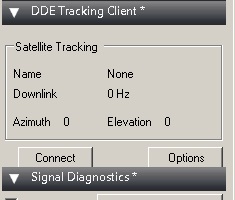
Эта информация известна со страницы плагины SDRSharp для приема спутника Метеор … Версии файлов плагина … Магическую строку рекомендуется дописывать в plugin.xml после модуля «Frequency Manager» …
ДДЕ Tracking Client .Net v4.6 :
NDde.dll , 110592 byte , v2.01.0563.0 , 2005 — 2006 by Brian Gideon …
SDRSharp.DDETracker.dll , 17920 byte , v0.0.0.7 , 2015 , Ian Gilmour …
Строка инициализации, MagicLine : <add key=»DDE Tracker» value=»SDRSharp. DDETracker. DdeTrackingPlugin, SDRSharp. DDETracker» />
DDETrackerV8Binaries.zip from satsignal.eu / software / DDETracker.html …
Примечание : в комплекте не шли файлы SDRSharp.PluginsCom.dll , SDRSharpDriverDDE.exe … Не помню, откуда я их докинул … Вероятно, вариантов немного, много копий источников …
ДДЕ Tracking Client v1.2 (также — под .Net v4.6) , модифицировано в 2015 году …
NDde.dll , 99328 byte , v2.01.0563.0 …
SDRSharp.DDETracker.dll , 34816 byte …
SDRSharp.PluginsCom.dll , 5120 byte , v0.0.0.0 (v4.0.30319) , под авторством rtl-sdr.ru …
SDRSharpDriverDDE.exe , 28160 byte , v1.0.0.0 , 2015 …
Строка инициализации, MagicLine : <add key=»DDE Tracking Client» value=»SDRSharp. DDETracker. DdeTrackingPlugin, SDRSharp. DDETracker» />
Примечание : только для примера и сравнения … Чтобы строка заработала нужно удалить пробелы из значения … Пробелы вставлены для совместимости с HTML …
Хм … Плагин ДДЕ Tracking Client v1.2 не работает в СДРШарп v1716 … Смотрю версию для последнего спутникового мониторинга, где он еще работал плагин DDE — SDR# v1583 … Нет, вообще реально интересно, какие изменения произошли с программой SDR# от весьма неплохой и работоспособной версии v1583 до текущей (март, 2020) SDR# (SDRSharp) x86 rev 1732 ? … Обратите внимание : v1732 и новее — требует установленный .Net Framework v4.8 …
Обновления и улучшения SDR# / SDRSharp.
2019.
r1719 — Плоский стиль для складной (контрольной) панели. Исправлено отображение спектра Zoom FFT IF. Лучший код инициализации для усиления RTL-SDR.
Суммарно, ключевые обновления : HF, AirSpy, добавлено, IF, частота, Discovery, iSharpControl, Low, режим, дискретизация … Обновлено, AGS, DNR, Dual, FFT, RAW, VFO, Zoom …
2018.
Нет явных упоминаний обновлений для РТЛ СДР …
Суммарно, ключевые обновления : SpyServer, HF, IQ, добавлено, AirSpy, FFT, настройки, ping, zoom … Исправлено, коррекция, обновлено, плагин, ATT, SDR, улучшен алгоритм, инициализация … Новый код, очистка, привязка, ПЧ, ПО, поддержка, реализовано … Сигнал, смещение, спектр, умолчание, браузер, балансировка, частота, Гц … Дискретизация, динамическое, дополнительная коррекция, конфигурация, ОС …
2017.
r1628 — Разрешить настройку ниже полосы пропускания / 2 в шпионском сервере. Установите максимальную частоту RTL 14,4 МГц в режиме прямой выборки.
r1624 — Улучшена многопользовательская настройка и синхронизация. Обходной путь — ошибка в старой версии librtlsdr, развернутой во многих дистрибутивах Linux. Очистка кода.
r1621 — Добавлена прямая выборка для ключей RTL. Множество улучшений кода.
r1584 — Опция формата потока Adde для клиента SpyServer. Оптимизирован дисплей SpyServer fft. Расширена линейка ключей RTL до максимума, поддерживаемого e4000.
Суммарно, ключевые обновления : SpyServer, добавлено, IQ, шпионский сервер, FFT, улучшения, GUI, RTL, SDR, алгоритм, настройки, выборки, исправлено, клиент, код, масштабирование, потоковый …
Выделил и подсветил заинтересовавшие меня версии, только — где их теперь найти, чтобы — скачать ? … Сначала, я — тоже, так думал … Раз за разом, методично меняя запросы и прогребая интернет — удалось найти несколько источников … Возможно — есть и больше …
# … bigbradar.dyndns.org, Список софта, программ, утилит — радио SDR.
…
Скачать SDRSharp v1574 … Сервер может быть недоступным, хотя еще остается проиндексирован в Google (2021) …
# … usamodelkina.ru, первые шаги с RTL-SDR, USB RTL2832U.
…
Скачать SDRSharp v1590 x86 (x32) …
# … iz3mez.it, Веб архив разных версий программ SDRSharp, v1331 — v1811.
…
Скачать SDRSharp v1631 … По сравнению с остальными источниками — очень много различных версий дистрибутивов SDRSharp RTL-SDR …
# … dubos.tech, Скачать здесь SDRSharp v1672 — больше не получится.
… Сервер больше не доступен и не проиндексирован в Google (2021) … Но это обстоятельство — совершенно не значит, что стоит опускать руки и прекращать поиск … Закрылся один файловый сервис — откроются другие … Здесь приведено, всего лишь — несколько ссылок, для примера : что можно найти поиском в сети … На просторах интернета, их, наверняка — гораздо больше …
Различие версий DLL драйверов.
Контрольная проверка … Ставлю версию v1631 2017 (понравилась по описанию) , прописываю плагин ДДЕ Tracking Client v1.2 , копирую rtlsdr.dll из пакета RelWithDebInfo.zip (пока только на проверку, остальные ДЛЛ доустановлю при необходимости) и — запускаю РТЛ СДР радио … По крайней мере, визуально (радио и плагин ДДЕ) — все работает … Прием FM радиовещательных станций, чувствительность без антенны и звук — прикольные, нисколько не хуже, чем в v1716, 2019 года, а может — даже и лучше (меньше треска) …
Теперь я бы хотел показать обнаруженные отличия ДЛЛ, влияющие на форму отображения ДДЕ плагина … Для теста использована версия СДРШарп v1716 … Строка сведений в указанном порядке :
SatSignal.eu — версия WxTrack DDE ; NDde.dll ; SDRSharp.DDETracker.dll ; для версии СДРШарп …
v5 ; 110592 byte ; 18432 байт ; v1361 … Не работает …
v6 ; 110592 byte ; 17920 байт ; v1362 … Не работает …
v7 ; 110592 byte ; 17920 байт ; v1411 …
v8 ; 110592 byte ; 17920 байт ; v1411 …
v2017 beta WxTrack Default ; — ; 19456 байт ; v1607 …
v2019 beta SatPC32 Default ;- ; 19456 байт ; v1607 …
PassControl — это планировщик проходов и контроллер управления приемниками R2FX, R2ZX, R139 или RX2 для программы WXtrack … Позволяет планирование и работает с радиоприемником, модифицированным для последовательного дистанционного управления …
Теперь бы я хотел немного отвлечься, чтобы протестировать работу скрипта SatGen SGS v3 в реальных условиях спутникового мониторинга, отловить баги и наметить план доработок и модификаций …
Март, 2020 …
Обновлено : август, 2021 …
Раздел sat-ksm, индекс всех страниц смотреть онлайн бесплатно, интересное — надо посмотреть …
techstop-ekb.ru 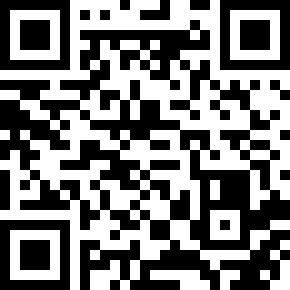
Ссылки на самые популярные страницы интернет сайта, случайные и бесплатные прямые ссылки онлайн …
2022 список торрент трекеров полный нефильтро … Здесь и com, и org, net и xyz. Pow7, dler, rarbg и publictracker. Скачать online download …
Сравнение телескопа и зрительной трубы. … Рекомендованные линзоносители для начинающих и их сравнение со зрительными трубами более с …
М5 в г. Москва, Самара, Челябинск, Екатеринбу … Москва, Рязань, Пенза, Самара, Оренбург, Уфа, Челябинск, Екатеринбург. Прогноз погоды на т …
Volvo, Renault, Mack, Nissan UD trucks soft. … Клиентские базы данных по ремонту, с картинками и электросхемами. Компьютерные программы д …
Принципы OBD самодиагностики. Суть диагноза. … Система. Код. Неисправность. Монитор. TID. PID. OBD. Самодиагностика. Режим. Тест. Управле …
Обороты колеса. Передача. Скорость. Мост. Дви … Оборот колеса, значение. Ratio. Передаточные числа коробки передач. Правильная конфигураци …
JS и клавиша Enter. Простой код нажатие кнопк … Простой код JS. Клавиша Enter и нажатие кнопки формы. Event функция и событие. Submit Form …
2023-02-03 … новости novosti … сми про события …
# … gazeta.ru, Свердловская область последней в России отменила льготные тарифы на электричество.
…
Отменены ночные тарифы на электричество в выходные и праздничные дни …
2023-01-03 … история кратчайшая … не только здесь …
# … avtonovostidnya.ru, Изменения для водителей и автовладельцев с 1 января 2023 года.
…
Новые цены на техосмотр … Изменения пошлин (тюнинг, установка ГБО, фаркоп, агрейд конструкции, госпошлина свидетельства о безопасности) … Повышаются акцизы на топливо и моторы автомобилей (по мощности двигателя) … Планируется полный переход к реестровой модели исполнительного производства : долги по штрафам ГИБДД и другим задолженностям будут списываться с банковских карт и счетов россиян — без оформления бумажных документов … Инвалиды владельцы авто смогут подать заявление о компенсации 50% стоимости ОСАГО дистанционно, через портал Госуслуг …
2023-02-03 … новости России … по черному новости …
# … interfax.ru, Microsoft инвестирует 10 миллиардов долларов в OpenAI, разработчика чат-бота ChatGPT.
…
Новые инвестиции предоставят Microsoft доступ к некоторым из наиболее популярных и развитых систем на основе искусственного интеллекта … ChatGPT стремительно набрал популярность в интернете : количество пользователей чат-бота достигло 1 млн — менее, чем за неделю … Его способности могут поставить под угрозу некоторые профессии и даже автоматизированные сервисы …
ютюб заработает на вас …
# … tass.ru, Ютюб заработает на вас, если вы не хотите заработать с Youtube.
…
YouTube с июня будет вставлять рекламу в видео — без согласия разместивших ролик … Весь доход от рекламных вставок в ролики на каналах, которые недостаточно популярны или не стремятся к получению прибыли от своего контента — будет идти в бюджет видеохостинга …
что за мелодия … скачать музыку бесплатно …
…
Wonderful World — Louis Armstrong.
…
Cant Let Go — Faydee.
…
Золотой Рассвет — Света.
песни онлайн бесплатно … музыка хорошего качества на телефон бесплатно …
…
Fk That — Bastard, Radio Edit, 2014.
…
Я Не Буду Ждать — Альбина Манго, EPE.
…
Если Ты Со Мной — Джокер.
good music … музыка которую можно слушать вечно подборка …
…
Black Magic — Little Mix.
…
Чилить — Filatov, Karas.
…
Does It Matter — Janieck.
techstop-ekb.ru © ТехСтоп Екатеринбург, 2023.

Всем привет! На связи Александр Белый, автор блога radiohooligan.ru! )
Сегодня я расскажу о то, как пользоваться самой известной программой, которая используется для работы приемника RTL-SDR, которая называется SDRSharp. О том, что такое SDR приемник я рассказывал в одной из прошлых статей https://radiohooligan.ru/sdr-priemnik/
Устанавливать SDRSharp будем на лицензионную WINDOWS 10, на которой уже изначально должен быть установлен свежий Microsoft Net (программа работает с Net 4.6 или более поздней версией). Последнюю версию Microsoft Net можно скачать с сайта https://www.microsoft.com/en-us/download/details.aspx?id=55167.
Также может потребоваться установка среды Visual C++, устанавливаем вот отсюда https://visualstudio.microsoft.com/ru/thank-you-downloading-visual-studio/?sku=Community&rel=16#install
Оба сайта официальные от Microsoft. Можно смело открывать и скачивать.
Внимание: программа SDRSharp не будет работать на WINDOWS XP.
Для того чтобы скачать программу SDRSharp переходим на официальный сайт разработчика https://airspy.com/download/
Далее нажимаем кнопочку скачать, в папку загрузки скачается архив под названием sdrsharp-x86.zip.
Далее создаем папку с названием sdrsharp на диске(C) и распакуем туда файл sdrsharp-x86.zip (не создавайте папку в Program Files — будут проблемы с запуском). В распакованной папке находим файл install-rtlsdr.bat
Дважды щелкаем по нему левой кнопкой мыши: на экране запустится командная строка и закроется автоматически в течении нескольких секунд.
В папку с распакованной программой появятся файлы rtlsdr.dll и zadig.exe

В случае если эти файлы не появились — попробуйте отключить антивирус на время установки или вы разместили папку с распакованной программой в директории Program Files.
Далее вставляем SDR приемник в USB разъем — у меня работает в 3.0 и запускаем файл Zadig.exe через правую кнопку мыши от имени администратора. Нажимаем Options, устанавливаем галочку в строке List All Devices
Далее в строке Device выбираем Bulk-In, Interface (Interface 0), (могут выпадать и другие устройства такие как RTL2832U или RTL2832UHIDIR их тоже можно выбирать), в строке Driver после зеленой стрелки должно стоять WinUSB, в строке USB ID должно стоять 0BDA 2838 00
Нажимаем кнопку Replace Driver, можем получить сообщение от системы , что издатель неизвестен и файл может, что то повредить :), игнорируем сообщение жмем «установить».
В папке с распакованной программой SDRSharp находим файл SDRSharp.exe и двойным щелчком левой кнопки мыши запускаем его:
Программа запустится и вы увидите примерно вот такое:
Под строкой Source нажимаем маленький треугольник выбора устройств и выбираем наше устройство RTL-SDR(USB).
Устройство выбрано — теперь нажимаем зубастое 🙂 колесико вверху слева: выходит окошко RTL-SDR Controller — настраиваем как на картинке:
Все ) Остальные функции программы более подробно рассмотрим в следующей статье.
Нажимаем кнопку треугольник слева вверху и запускаем программу:
На этом у меня все! Спасибо за просмотр. Всем хорошего настроения, здоровья близким! До скорых интересных, следующих встреч:)!
Пока пока!
На чтение 8 мин Просмотров 1.5к. Опубликовано 10.03.2021
Содержание
- Установка драйверов
- Настройка SDRSHARP
- Работа с SDRSHARP
- Комментарии
- RTL-SDR: первое включение
- Качаем необходимые компоненты
- Установка драйвера Zadig
- Запуск SDRSharp
В мои лапы попала очередная игрушка. Это донгл для просмотра DVB-T телевидения. Так как в Красноярске, и России этот формат не используется, то данные донглы совершенно бессмысленны. Для просмотра цифрового телевидения требуется DVB-T2 оборудование. Но в лапах радиолюбителя данный донгл можно применить для сканирования эфира и для прослушивания эфирных радиостанций. И так, стандартный комплект можно увидеть на фотографии.
- SDR DVB-T приёмник,
- антенна на магнитном основании,
- пульт ДУ,
- CD с драйверами.
Установка драйверов
Пульт и компакт диск не нужны. Вставляем донгл в USB порт, виндовс начинает устанавливать драйвера из центра установок Windows. Не обращаем на это внимание. А скачиваем архив с сайта разработчиков SDRSharp: http://sdrsharp.com/downloads/sdr-install.zip. Далее распаковываем этот архив в нужную нам папку, не забываем о том, что потом в этой папке появится ещё одна папка с названием sdrsharp, в которую будут скопированы файлы программы и установщик драйверов.
Запускаем командный файл с названием sdr-install.bat. В процессе его работы будет выскакивать информация о скачивании файлов и их распаковке. Дождитесь запроса Для продолжения нажмите любую клавишу . . . и нажмите любую клавишу. Окно закроется. Всё, подготовительные работы закончены, теперь можно установить драйвера. Для этого следует запустить программу zadig.exe из каталога sdrsharp.
Если выскочит предупреждение о том, что программе требуется разрешение на внесение изменений в систему, то согласитесь и разрешите программе внести изменения.
Запустится программа Zadig, если Windows успеет установить свои драйвера, то окошко будет пустым.
Если окно пустое, то выбираем в программе меню Options и там ставим галочку перед List All Devices. После этого отобразятся все USB устройства компьютера.
Среди устройств выбираем те, что начинаются на Bulk-In, Interface, потом в окне справа от устройства выбираем драйвер WinUSB и нажимаем на кнопку Reinstall Driver. После того как для всех выбранных устройств будет установлен драйвер. Закрываем программу Zadig.
Настройка SDRSHARP
Запускаем из каталога sdrsharp программу SDRSharp.exe.
Для начала необходимо выбрать устройство с которым будет работать программа. Справа от кнопки Play выбираем устройство RTL-SDR/USB. Но не торопитесь нажимать на Play. Сначала нажмём на кнопку Configure это шестерёнка в верхнем ряду. Выставьте настройку так как на картинке.
Sample Rate устанавливаем в значение 1.024 MSPS это частота дискретизации. Чем значение больше, тем больше ресурсов компьютера будет использовано, так как на обработку полосы 3.2 МГц уйдёт ресурсов значительно больше чем на 1 МГц. Если ваш процессор хорошо справляется с обработкой, то это число можно увеличивать. Если же компьютер не справляется и звук рваный, то это значение необходимо уменьшать до приемлемых для вашего компьютера.
Устанавливаем галочку перед RTL AGC. Он будет автоматически регулировать усиление. На самом деле штука удобная.
Бегунок на RFGain перетащите на 32,8 dB это усиление входного тракта тюнера. В дальнейшем его можно увеличивать или уменьшать, зависит от применяемой вами антенны и её качества.
И так, настройка программы SDRSharp закончена и можно закрыть окно настройки кнопкой Close.
Работа с SDRSHARP
Теперь можно начать работу с программой нажав на кнопочку Start треугольничек на панельке.
Всё, программа готова и запущена. Например, на текущем скрине видна работа Авторадио на частоте 105,200 МГц. Для корректного прослушивания радиоэфира необходимо установить модуляцию WFM это широкий FM, которым пользуются радиостанции для вещания двух голосовых каналов.
В верху мы видим спектр, а под ним «водопад». С помощью водопада мы можем судить об активности на той или иной частоте. А по её ширине приблизительно оценить ширину используемого канала.
В процессе использования нужно будет откорректировать смещение частоты. Дело в том, что она «пляшет» от устройства к устройству и нет универсального смещения с помощью которого можно откорректировать все устройства. Например, я откорректировал частоту по местному репитеру. Пока там общались местные радиолюбители, вот так выглядит их общение на «водопаде».
В моём случае получилось смещение в 22.864 кГц. Это ширина целого канала. Потом разберусь как подстраивать опорный генератор на RTL-SDR и напишу как всё это сделать более красиво, а не через смещение сетки частот.
Поставил максимальную ширину оцифровки в 3.2 MSPS. Процесс SDRSharp отъел около 30% ресурсов процессора.
Комментарии
Включите JavaScript для комментирования.
Этот сайт использует файлы cookies, чтобы упростить вашу навигацию по сайту, предлагать только интересную информацию и упростить заполнение форм. Я предполагаю, что, если вы продолжаете использовать мой сайт, то вы согласны с использованием мной файлов cookies. Вы в любое время можете удалить и/или запретить их использование изменив настройки своего интернет-браузера.
RTL-SDR: первое включение
- Подключите антенну к донглу и вставьте его в USB порт компьютера. От автоматической установки откажитесь. С диска также ничего не устанавливайте.
Качаем необходимые компоненты
Если у вас Windows XP:
- На Windows XP новые версии SDRSharp не работают из-за перехода на .Net Framework 4.6. В этом случае, скачайте одну из старых версий отсюда. Cамая свежая версия из поддерживаемых — 1361.
- Также, скачайте драйвер Zadig (версию для XP), на данный момент это zadig_xp_2.2.
- На некоторых ПК может отсутствовать Net Framework 3.5, необходимый для работы SDRSharp. Проверить установленные версии можно специальной утилиткой.
Если у вас Vista или новее (Windows 7, 8, 10):
- Установите пакет .Net Framework 4.6, если он еще не установлен. В Windows 10 он есть по умолчанию, в других системах нужно устанавливать отдельно. Пакет Net Framework 3.5 также должен присутствовать. Проверить установленные версии можно специальной утилиткой.
- На некоторых ПК может потребоваться установка Microsoft Visual C++ (2005, 2010 и обновления с приставкой SP1, также, нелишним будет пакет 2013). Установленные версии можно посмотреть через Пуск — Панель управления — Программы — Программы и компоненты.
- Скачайте SDR# (точнее, набор программ, включающий SDR#: SDR Software Package — Download).
- Распакуйте архив, запустите install-rtlsdr.bat и подождите, пока скачаются драйвера для rtl-sdr донгла. По окончанию процесса, окно автоматически закроется. Если батник не срабатывает, можно скачать вручную (раз и два) и скопировать rtlsdr.dll из папки х32 (или х64, смотря какая разрядность системы) и Zadig в папку с Шарпом.
Установка драйвера Zadig
- Запустите Zadig.exe. В строке выберите приемник, обычно он называется Bulk-In Interface или RTL2832U. Если такого нет, просто вытащите свисток из USB и посмотрите, что исчезнет из списка.
- Нажмите Install Driver. Ставим на обе булки (Interface 0 и 1), если их две.
- Если строка пустая, то Options — галочка List All Devices. Выбираем наш свисток и переустанавливаем драйвер.
Запуск SDRSharp
- Запустите SDRSharp.exe. В разделе Source нужно выбрать RTL-SDR / USB. В настройках (значок шестеренки) ставим галочку RTL AGC, усиление RF Gain добавляем до 20-30 дБ. В разделе Radio модуляция WFM, галочки FM STEREO и Correct IQ. Теперь можно нажать на старт (кнопка play) и настроиться на какую-нибудь станцию FM диапазона.
Переключение в КВ режим приемников RTL-SDR.COM V3: Настройки — Sampling Mode — Direct Sampling (Q branch). Усиление в данном режиме не регулируется.
Если возникли какие-то проблемы — вам сюда.
Более детальные настройки, плагины и другие программы см. в разделе Wiki.
2. Распаковать содержимое архива в любой каталог.
3. Если вы используете приемник на базе RTL переходите к следующему шагу. Для других устройств установка завершена.
4. Для RTL устройств необходимо дополнительно установить драйвер. Запустите install-rtlsdr.bat. Этот скрипт скачает необходимые для rtl-sdr файлы. Вставьте ваш RTL2832 тюнер в USB 2.0 порт и запустите Zadig.exe. Выберите ваше устройство в строке «Device».Устройство может иметь разные названия — Bulk In Interface 0 или RTL2832UUSB или другое(можете посмотреть в диспетчере устройств какое появляется когда вы вставляете приемник в usb порт. Если в строке нет устройств, значит, ваша система уже поставила другой драйвер для этого устройства или вы поставили родной драйвер от производителя. В этом случае зайдите в меню «Options» и установите галочку «List All Devices». Устройство должно появится в выпадающем списке. Выберите WinUSB драйвер в строке «Driver» и нажмите «Install Driver». Если установка драйвера прошла успешно вы получите соответствующее сообщение
Все готово. Запускайте SDRSharp.exe.
Примечание: Zadig будет выдавать ошибку установки драйвера до тех пор пока система не установит для тюнера свой драйвер или не поймет что у неё нет драйвера для этого устройства. Этот процесс может занимать до нескольких минут. Обычно этот процесс отображается анимированной иконкой в системной области уведомлений (трэй).
Если у вас скрипт работает не верно и не скачивает файлы с интернета вы можете скачать и распаковать их самостоятельно по ссылкам:
- Распечатать
Оцените статью:
- 5
- 4
- 3
- 2
- 1
(0 голосов, среднее: 0 из 5)
Поделитесь с друзьями!
Страница 1 из 2
-
raefa
Главнокомандующий
Команда форума«USB TV-тюнеры на rtl2832 — или как услышать в радиоэфире все за 600 рублей»
Все началось с прочтения этой статьи на Хабре. Последовал этой инструкции и выполнил все шаги.
Вот несколько выводов и заметок, которые я сделал для себя.1. Скачиваем инсталлятор SDR Sharp.
2. Запускаем install.bat — скачивает крайнюю версию программы SDRSharp в папку sdrsharp.
3. Скачиваем библиотеку RTLSDR.
4. Находим и копируем файл rtlsdr.dll в папку с программой SDRSharp.exe (обратите внимание на папки в версией Windows x32 или x64).
5. Скачиваем драйвера WinUSB (программа Zadig) отсюда. Инсталлятор SDRSharp сам скачивает крайнюю версию под Windows 7 (Vista,и ложит в папку с программой. Можно использовать и его.
6. Запускаем Zadig.exe, жмем Options->List all devices, выбираем Builk-in, Interface 0, выбираем драйвер для замены — «WinUSB», жмём Reinstall Driver, со всем соглашаемся. Я на всякий случай делаю это и для Builk-in, Interface 1.
7. Запускаем SDRSharp.exe, в левой части — будет поле Source, и снизу — выпадающее меню. Выбираем там RTL-SDR / USB, и жмем Play в левом верхнем углу. Уже должно что-то начать работать.
8. Настройка параметров. Заходим в настройки модуля, нажав значок с шестеренкой. Здесь выбираем Sample Rate 2.048, что соответствует полосе 2МГц, ставим галку Tuner AGC (Auto Gain Control). Необходимо подстроить совпадение частот параметром Frequency Correction (каждый приемник уникальный). Либо настраиваемся на любимую радиостанцию, либо берем рацию и проверяем прием на заданной частоте, либо берем брелок сигнализации от авто и добиваемся совпадения частоты на 433.920МГц (не откройте случайно машину).
9. Во складке Radio ставим галку Correct IQ, что подавит «несущую» в центре шкалы.
10. Советую включить все спектры на вкладке Zoom FFT.
11. На данном этапе нажимаем Play и проверяем работу. Закрываем программу.
12. Теперь советую сделать резервную копию всей папки! Зачем? Затем, что на первых порах наверняка что-то измените так, что все перестанет работать, как сделал я.Ну и начинаем играться и изучать приемник и его возможности!
Готовую «мою» сборку можно скачать здесь. Версия SDR Sharp 1.0.0.1331. Zadig win7, Zadig winxp.
Останется только распаковать папку и установить драйвер. -
Вадимм
Научный сотрудник- Регистрация:
- 25 июн 2015
- Сообщения:
- 325
- Город:
- Ярославль
- Имя:
- Вадим
Хорошо что прежде чем задать вопрос заглянул в раздел))))
Темя меня заинтересовала, наткнувшись на статью https://habrahabr.ru/post/149698/
Вот теперь ломаю голову как купить нужный тюнер, а то китайцы могут подсунуть не на том чипе. -
raefa
Главнокомандующий
Команда форумаЕсли RTL2832, то бери любой. Если интересует 4000, то тут только искать проверенные источники и вот тут может быть больше обмана.
-
Вадимм
Научный сотрудник- Регистрация:
- 25 июн 2015
- Сообщения:
- 325
- Город:
- Ярославль
- Имя:
- Вадим
-
Вадимм
Научный сотрудник- Регистрация:
- 25 июн 2015
- Сообщения:
- 325
- Город:
- Ярославль
- Имя:
- Вадим
Получил я донгл, но с родной антенной ничего не ловит, или не знаю на каких частотах ловить.
-
raefa
Главнокомандующий
Команда форумаНа родную антенну возможно только поймать портативные рации диапазонов VHF и UHF в пределах километра. Можно поймать киловатты вещательных FM станций.
Под остальное видимо придется делать или широкополосные или резонансные антенны, в зависимости от хотелок.
Ну и не забываем простое правило, что чутья приемника может и хватит на всех диапазонах, но физический размер полотна должен быть или просто «больше» или близок к резонансу хотя бы четвертушки. -
Вадимм
Научный сотрудник- Регистрация:
- 25 июн 2015
- Сообщения:
- 325
- Город:
- Ярославль
- Имя:
- Вадим
Установил версию SDR Sharp 1.0.0.1457 и не видит донгл, что такое?
-
raefa
Главнокомандующий
Команда форумаА драйвера через Zadig были поставлены?
Или с другими версиями ПО свисток работал? Ну и хорошо бы глянуть, что внутри свистка. -
Вадимм
Научный сотрудник- Регистрация:
- 25 июн 2015
- Сообщения:
- 325
- Город:
- Ярославль
- Имя:
- Вадим
С вашей сборкой свисток работает, проверял работу передавая по своей рацией.
Хотел поставить палагин сканер, но он с Вашей сборкой не работает (версия старая), решил установить новую версию, а тут засада.
Кстати Zadig обновил. Если надо могу сфоткать свисток внутри. -
raefa
Главнокомандующий
Команда форумаА кто его знает.
Можно, для общего развития.
-
Вадимм
Научный сотрудник- Регистрация:
- 25 июн 2015
- Сообщения:
- 325
- Город:
- Ярославль
- Имя:
- Вадим
-
raefa
Главнокомандующий
Команда форумаАга, самая обычная начинка. Тогда разбираться, что же не так с новой версией.
-
Вадимм
Научный сотрудник- Регистрация:
- 25 июн 2015
- Сообщения:
- 325
- Город:
- Ярославль
- Имя:
- Вадим
Вот бы Вашу сборку новой версии, с установленным палагином Сканер)))) И проверить на моем донгле.
Думаю донгл ни причем, что то не то я скачал. -
raefa
Главнокомандующий
Команда форумаНу так не то, чтобы это сборка, а просто скачано апдейтером (если не ошибаюсь, то он есть в папке) и запаковано в архив, чтобы настройки не потерять. Вадим, попробуй апдейтером обновиться, может все и нормально будет потом.
-
Вадимм
Научный сотрудник- Регистрация:
- 25 июн 2015
- Сообщения:
- 325
- Город:
- Ярославль
- Имя:
- Вадим
Надо еще думать насчет антенны, меня интересует эфир переносных раций, автомобильных раций, а радио.
Подключал донгл к андроиду, работает, но чет покупать прогу для андроида жаба душит (был бы наш разработчик наш, то купил бы)— Сообщения объединены, 22 авг 2016 —
Не знаю как.
-
raefa
Главнокомандующий
Команда форума -
Вадимм
Научный сотрудник- Регистрация:
- 25 июн 2015
- Сообщения:
- 325
- Город:
- Ярославль
- Имя:
- Вадим
Сделал, версия осталась старая 1.0.0.1331
-
raefa
Главнокомандующий
Команда форумаАга, что-то сломали. Тоже не обновился…
-
Вадимм
Научный сотрудник- Регистрация:
- 25 июн 2015
- Сообщения:
- 325
- Город:
- Ярославль
- Имя:
- Вадим
Так, в новой версии запустил install-rtlsdr, и заработало, донгл увидел.
-
Вадимм
Научный сотрудник- Регистрация:
- 25 июн 2015
- Сообщения:
- 325
- Город:
- Ярославль
- Имя:
- Вадим
Zadig так установил дрова что теперь мышь работает но ПО мыши не видит мышь. Что делать?
Страница 1 из 2

| 12 August 2014 | RTL-SDR |

SDR# (‘SDRSharp’) is a popular ‘Software Defined Radio’ software application. SDR Sharp is easy to use, there are lots of extensions available and it’s free! Here I will show you how to install SDR# on Windows 7 or Windows Vista.
If you want to learn how to install SDRsharp on Windows 10, check out this more recent post.
Requirements:
- A PC running Windows (Windows 7/Vista);
- A compatible SDR-receiver (here I will use the RTL-SDR) and antenna;
- Microsoft .NET Framework, but you will probably already have this on your computer.

It is very important that you do NOT install the drivers that came with your RTL-SDR. If you have already installed them, you should remove them first.
Installing SDRSharp:
- Visit http://airspy.com/download/ to download SDR Sharp. Extract the archive on your PC.
- Find your exctracted files and double clicl the file install.bat. Some additional files needed by SDRSharp will be downloaded. After downloading has finished, you can close the DOS window by pressing any key.
SDR#: running ‘install.bat’ SDR#: downloading files - Attach the RTL-SDR to your computer. Windows will start searching for drivers, wait for it to finish.
- In the subdirectory called ‘sdrsharp’ you will now find the file ‘zadig.exe‘. Right-click this file and choose ‘run as administrator‘.
SDR#: subdirectory ‘sdrsharp’ Zadig.exe: run as administrator - When Zadig is running, choose ‘Options’ and make sure ‘List all devices‘ is selected.
- Go to ‘Device’ and select ‘Bulk-In, Interface (Interface 0)’ (or ‘RTL2832UHIDIR’).
- Click on the big button labeled ‘Install Driver’. Zadig will now install the driver, this might take a while.
Zadig: installing the RTL-SDR usb-driver - After Zadig has finished installing the driver you can start SDR# by double clicking the file ´SDRSharp.exe’.
SDR#: running SDR Sharp - In SDR# go to ´Source´ in the top left corner and choose ´RTL-SDR / USB´.
SDR#: RTL-SDR usb as the source - Start the receiver by clicking the arrow, you can now tune in to radio stations.
SDR#: starting the receiver - If there are no stations to be found or just some weak ones, you should probably increase the RF Gain.
SDR#: increasing the RF Gain






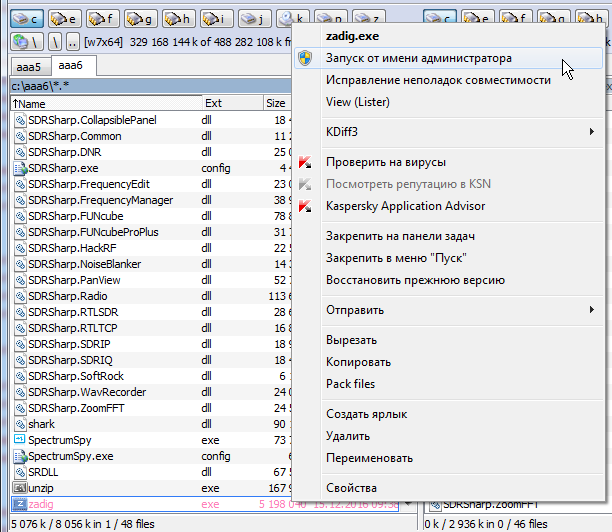
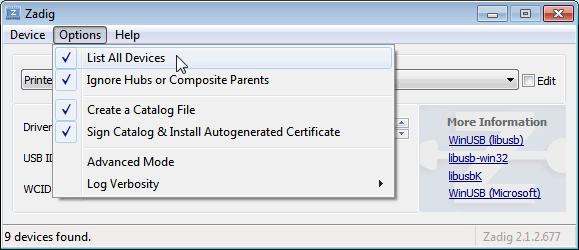
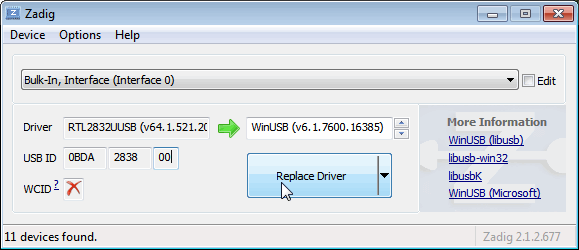
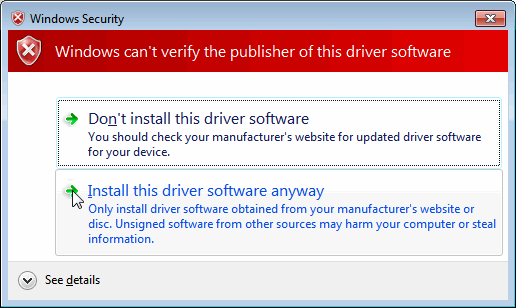


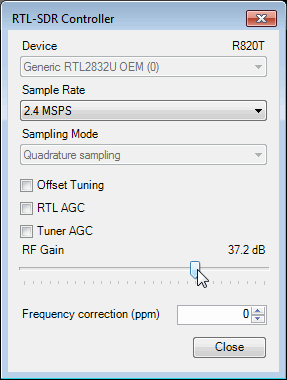


























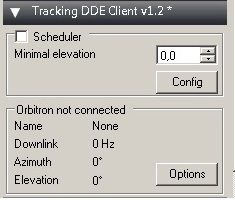
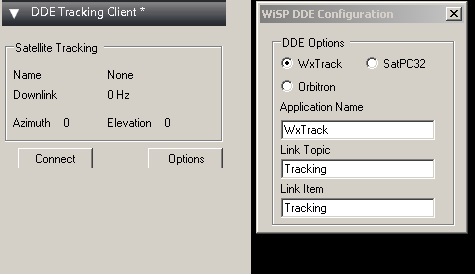
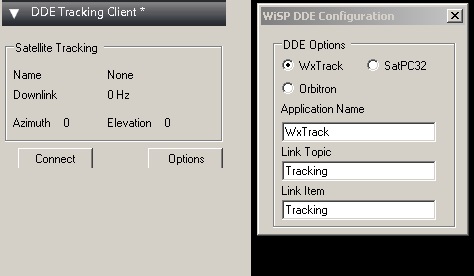
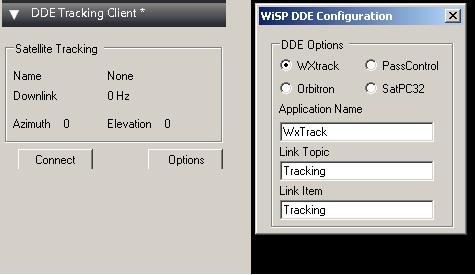
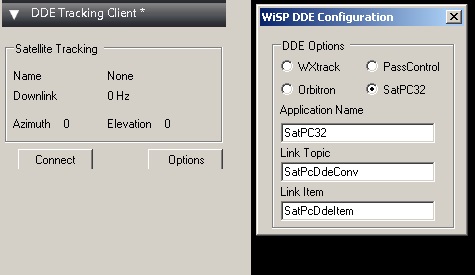











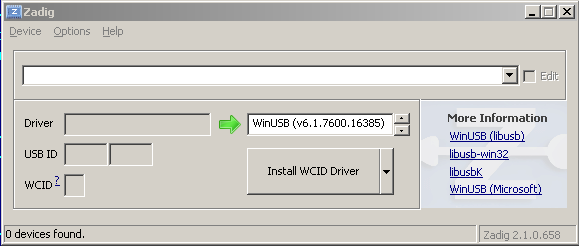
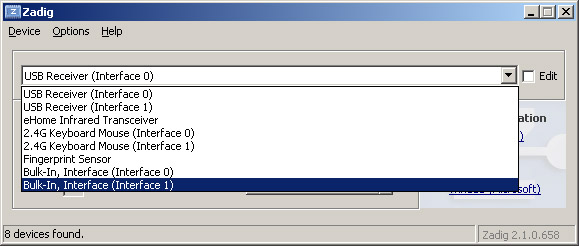
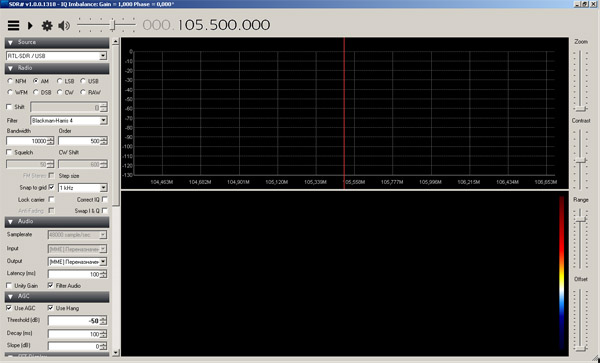

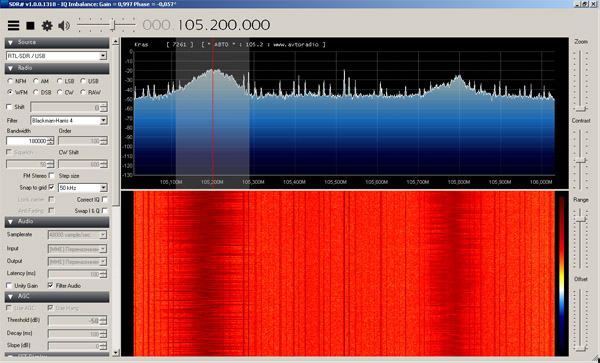
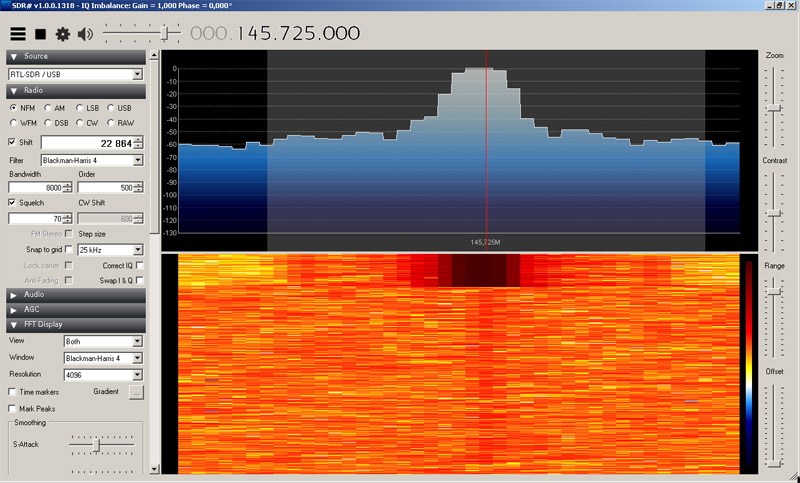
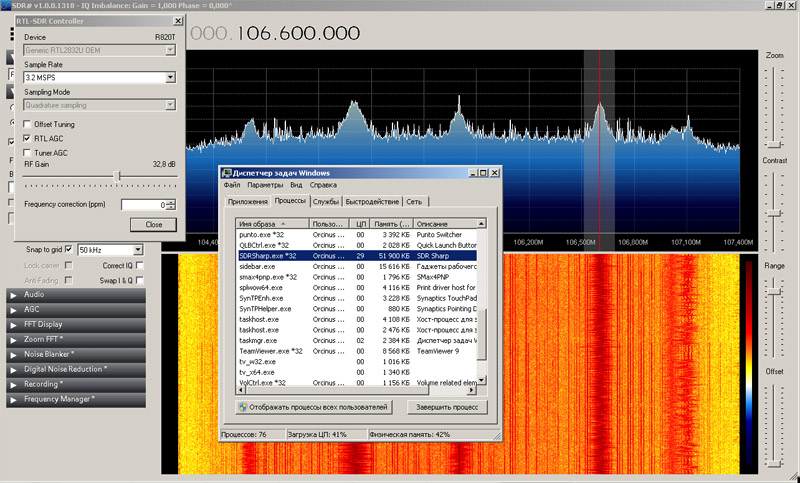




 и ложит в папку с программой. Можно использовать и его.
и ложит в папку с программой. Можно использовать и его. ).
).









